Hasselblad X2D 100C Manuel utilisateur
Hasselblad X2D 100C est un appareil photo numérique sans miroir moyen format de nouvelle génération offrant une qualité d'image exceptionnelle. Avec son capteur CMOS BSI moyen format de 100 mégapixels, il capture des couleurs vives et des détails exquis. La technologie HNCS intégrée assure des tons fidèles à la réalité tandis que le système IBIS à 5 axes et 7 niveaux permet des prises de vue nettes à main levée. Le X2D 100C est doté d'un SSD intégré de 1 To pour un stockage à haut volume et à grande vitesse et prend en charge les cartes CFexpress de type B pour une capacité supplémentaire. Grâce à son viseur électronique OLED de 5,76 millions de points avec un grossissement de 1,0x et à son écran tactile inclinable de 3,6 pouces, l'appareil photo offre une expérience visuelle immersive. Le X2D 100C prend en charge la connectivité Wi-Fi et est compatible avec l'application Phocus Mobile 2 et le logiciel Phocus pour un flux de travail transparent.
X2D 100C Manuel de l’utilisateur V1.6 2024.03 X2D 100C Manuel de l’utilisateur TABLE DES MATIÈRES Recherche par mots clés Recherchez des mots-clés tels que « batterie » et « installation » pour trouver un sujet. Si vous utilisez Adobe Acrobat Reader pour lire ce document, appuyez sur Ctrl+F sous Windows ou Commande+F sous Mac pour lancer une recherche. Naviguer vers un sujet Affichez la liste complète des sujets dans la table des matières. Cliquez sur un sujet pour accéder à cette section. Pour imprimer ce document Ce document prend en charge l’impression haute résolution. Journal des révisions Version Date Révision v1.2 12.2022 Ajout de la description de la fonction de stockage de masse v1.4 06.2023 Ajout de descriptions pour des fonctions telles que le sélecteur de balance des blancs, le bracketing de mise au point, la mise au point par surbrillance pour Assistance MF et la superposition d’informations en Liveview (Vue en direct). v1.6 03.2024 Ajout d’avertissements relatifs au capteur de la caméra et de la description de la fonction de détection de visage X2D 100C Manuel de l’utilisateur TABLE DES MATIÈRES TABLE DES MATIÈRES 1 PROFIL DU PRODUIT 11 1.1 Introduction 12 1.2 Principales fonctions 12 Capteur CMOS BSI moyen format de 100 mégapixels 12 HNCS 12 Stabilisation de l’image dans le boîtier à 5 axes et 7 niveaux 12 Mise au point automatique à détection de phase 13 SSD intégré de 1 To. 13 Viseur électronique avec grossissement 1,0x 13 Écran tactile inclinable et écran supérieur 13 Phocus Mobile 2 et Phocus 13 Transmission à haute vitesse 14 Objectifs Hasselblad assortis 14 Objectifs XCD System 14 Objectifs H System 14 Objectifs V System et XPan System 2 14 1.3 Caractéristiques techniques 15 1.4 Chargement de la batterie 18 Comment recharger 18 Indicateurs de recharge 19 1.5 Montage de l’objectif 20 1.6 Montage du pare-soleil 21 1.7 Insérer la CARTE MÉMOIRE 22 1.8 Fixation de la bandoulière 23 FONCTIONS 24 2.1 Présentation 25 2.2 Écrans d’interaction 30 2.3 Écran tactile 32 Fonctionnement de l’écran tactile 32 Commandes tactiles 32 Commandes des boutons et des molettes de défilement 33 3 X2D 100C Manuel de l’utilisateur TABLE DES MATIÈRES Commutateur d’écrans 34 Liveview 36 Écran d’information sur l’exposition 36 Informations sur l’exposition + superposition d’histogrammes 38 Information sur l’exposition + superposition de la grille 38 Information sur l’exposition + superposition de la graduation de distance 39 Information sur l’exposition + superposition du niveau à bulle Écran de contrôle 39 40 Entrer/Quitter l’Écran de contrôle 40 Réglages verrouillés sur l’Écran de contrôle 41 Réglages sur l’Écran de contrôle 42 Mode Rechercher 46 2.4 Écran supérieur 47 2.5 Modes d’exposition 49 Sélection du mode d’exposition 49 Exposition manuelle 51 Exposition automatique 52 Verrouillage exposition automatique 53 Modes de mise au point 54 Sélection du mode de mise au point 54 Mise au point automatique 56 2.6 Zone Focus 57 Mise au point automatique simple 58 Détection de visage 58 Mise au point manuelle 61 Mise au point manuelle dans le mode Liveview 61 Activation de l’assistance MF 61 Mise au point par surbrillance 62 Zoom automatique 63 Indicateur de mise au point 2.7 64 Déplacement et réglage de la zone Focus 65 Modes Entraînement 66 Sélection du mode d’entraînement 66 Simple 67 Continu 67 4 X2D 100C Manuel de l’utilisateur TABLE DES MATIÈRES Retardateur 67 Intervalle 68 Bracketing d’exposition 69 Bracketing de mise au point 70 Taille IL 72 2.8 Stabilisation de l’image 74 2.9 SSD intégré 75 Stockage de fichiers sur SSD 75 Formatage de SSD 75 Vérification de l’état du stockage SSD 75 Utilisation du SSD comme stockage de masse 75 2.10 CARTES MÉMOIRE 76 Cartes mémoire recommandées 76 Stockage des fichiers sur la carte mémoire 76 Formatage de cartes mémoire 76 Vérification de l’état de stockage de la carte mémoire 76 2.11 Viseur électronique (EVF) 77 Affichage de l’écran 77 Réglage dioptrique 77 Fonctionnement du tactile 77 Réglage de la zone du tactile 78 Déplacement de la zone Focus 78 Zoom dans l’image/arrière 2.12 Parcourir les images Rechercher des images 78 79 79 Mode d’aperçu standard 80 Mode 9 images / Mode 25 images 80 Mode Détails de la prise de vue 81 Mode Histogramme canaux RVB séparés 81 Mode Histogramme de luminance 81 Exposition de l’histogramme de luminance 82 Sélectionner un dossier à rechercher 83 Créer des dossiers 83 Notation d’image 84 5 X2D 100C Manuel de l’utilisateur 3 TABLE DES MATIÈRES RÉGLAGES 85 3.1 Menu principal 86 3.2 Réglages de l’exposition 87 Compensation d’exposition. 87 Effacer après exposition 87 Réinitialiser après le redémarrage 87 Fonction obturateur 88 Exposition auto 88 Limite de vitesse d’obturation 3.3 3.5 90 Limite ISO auto 91 Simulation d’exposition 91 Configuration 92 Verrouillage expo 92 Taille de l’incrémentation 92 Mode B/T 92 Objectif 93 Réglages de la mise au point 94 Mise au point automatique 94 Taille de la zone Focus 94 Remettre zone de mise au point à zéro 94 Son des résultats AF 94 Mise au point manuelle 95 Assistance MF 3.4 88 Obturateur électronique 95 AF tactile 95 Déplacer le point AF 95 Déplacer le point AF pour le viseur électronique 95 Réglages de la qualité 96 Format image 96 Profondeur Bit 96 Réglages des modes Rognage 97 Détourage complexe 97 Mode Rognage 97 Opacité du masque Mes modes Rognage 97 97 6 X2D 100C Manuel de l’utilisateur 3.6 3.7 Réglages du flash 98 Synchro 98 Verrou expo jusqu’à le flash soit prê 98 Réglages Écran 99 Écran arrière du viseur électronique 99 Viseur électronique 100 Dioptre du viseur électronique 100 Distance du capteur de proximité de l’œil 100 Toujours lancer la liveview dans le viseur 100 Luminosité 100 Luminosité de l’écran supérieur 100 Luminosité du viseur électronique 3.9 100 Luminosité de l’écran arrière Aperçu 3.8 TABLE DES MATIÈRES 100 101 Durée de l’aperçu 101 Écran arrière 101 Viseur électronique 101 Alerte de surexposition 101 Réglages d’alimentation 102 Écran éteint 102 Éteindre 102 Éteindre quand connecté 102 Réglages du stockage 103 Destination 103 Emplacement principal 103 Stockage secondaire 103 Informations 104 Format 104 3.10 Réglages de la stabilisation 105 Stabilisation 105 Distance focale 105 3.11 Réglages Wi-Fi 106 3.12 Réglages généraux 108 Tactile Activer Tactile 108 108 7 X2D 100C Manuel de l’utilisateur Tactile pour viseur électronique Boutons personnalisés Boutons personnalisés Réinitialiser les boutons personnalisés Superpositions personnalisées Combiné 110 110 111 111 112 Calibrage du niveau à bulle 113 Date et Heure 115 Langue et unités 115 Unité de distance Maintenance 115 115 116 Mise à jour firmware 116 Réglages par défaut 117 Compteur de fichiers 117 Données du journal 117 Étalonnage du capteur À propos 5 109 110 Profils personnalisés Langue 4 TABLE DES MATIÈRES PHOCUS MOBILE 2 ET PHOCUS 117 118 119 4.1 Profil 120 4.2 Application Phocus Mobile 2 121 4.3 Logiciel Phocus 122 Connexion à un ordinateur 122 Qualité d’image professionnelle 123 Phocus et fichiers image Hasselblad 123 ANNEXE 124 5.1 Modifier depuis une langue étrangère 125 5.2 MESSAGES D’ERREUR 126 5.3 Nettoyage du filtre du capteur 126 5.4 Nettoyage de la surface de l’objectif 127 Dépoussiérage 127 Nettoyage de salissures 127 8 X2D 100C Manuel de l’utilisateur TABLE DES MATIÈRES 5.5 VALEUR EV 127 5.6 Accessoires 129 Adaptateur d’objectif XH 129 CONVERTISSEUR XH 0,8 130 Adaptateur d’objectif XV 131 Bague de fixation pour trépied 75 mm 131 Adaptateur d’objectif XPan 132 Chargeur multi-batteries Accessoires optionnels pour objectifs HC 132 133 Bagues-allonges H 13, 26 et 52 133 Convertisseur Macro H 1.7× 133 Adaptateur Tilt/Shift HTS 1.5x 133 Accessoires optionnels 134 Pare-soleil Pro Shade V/H 60–95 134 Adaptateurs Pro Shade 134 Filtres UV-Sky 134 Filtres polarisants 135 Raccord rapide H pour trépied 135 9 X2D 100C Manuel de l’utilisateur TABLE DES MATIÈRES COMMENT UTILISER CE MANUEL LÉGENDE Importer Conseils et astuces AVANT L’UTILISATION Les documents suivants ont été produits dans le but d’aider les utilisateurs à faire fonctionner le produit en toute sécurité et à l’utiliser pleinement : 1. Contenu de l’emballage 2. Clause de non-responsabilité et consignes de sécurité 3. Guide de démarrage rapide 4. Manuel de l’utilisateur Reportez-vous au document X2D 100C dans le contenu de l’emballage pour vérifier les pièces répertoriées et lisez l’avis de non-responsabilité et les consignes de sécurité avant de l’utiliser. Consultez le guide de démarrage rapide pour plus d’informations sur l’assemblage et les caractéristiques et fonctions de base. Reportez-vous au manuel de l’utilisateur pour des informations plus complètes. GLOSSAIRE Dans ce manuel de l’utilisateur, quelques termes sont utilisés : Appui bref : toucher brièvement du doigt une valeur ou une icône sur l’écran. Cela ne fonctionne qu’avec les doigts nus ou avec des gants spéciaux pour écran tactile. Appuyer deux fois : appuyer rapidement sur le même emplacement de l’écran en moins d’une seconde. Cette opération sert principalement à zoomer dans l’image ou dans Liveview, ou à faire un zoom arrière. Appuis long : maintenir enfoncé pendant 1 seconde. Glisser : un mouvement de glissement se produit lorsque les utilisateurs appuient sur l’écran, maintiennent le doigt appuyé et le font glisser dans un sens. Cette opération sert principalement à sélectionner une valeur dans une liste ou effectuer un panoramique dans une image zoomée. Écartement : placer deux doigts sur l’écran et les écarter. Cette opération sert principalement à effectuer un zoom dans l’image. Pincer : placer deux doigts sur l’écran à une certaine distance l’un de l’autre, puis les rapprocher. Cette opération sert principalement à effectuer un zoom arrière. Connexion : lorsque l’appareil photo est connecté à un ordinateur via un câble USB ou à un iPad/iPhone par Wi-Fi. 10 1 PROFIL DU PRODUIT X2D 100C Manuel de l’utilisateur 1.1 TABLE DES MATIÈRES INTRODUCTION Le HASSELBLADTM X2D 100C est la nouvelle génération d’appareils photos numériques sans miroir moyen format de Hasselblad, dotée d’un grand capteur CMOS de 100 mégapixels rétro-éclairé (BSI) qui associe une profondeur de couleur de 16 bits à une plage dynamique de 15 diaphragmes. L’appareil photo est doté d’un système de stabilisation de l’image dans le boîtier à 5 axes et 7 niveaux (IBIS). La technologie Hasselblad Natural Color Solution (HNCS) est intégrée au système de l’appareil photo, fournissant des tons superbes et fidèles à la réalité qui correspondent à ce que voit l’œil humain. Le X2D 100C offre plus de stockage avec un SSD intégré de 1 To. Les utilisateurs peuvent aussi augmenter la capacité à l’aide d’une carte CFexpress de type B. Le viseur électronique OLED de 5,76 millions de points dispose d’un réglage électronique de la dioptrie et prend en charge un grossissement de 1,0x pour offrir une expérience visuelle immersive. Les utilisateurs profitent d’une toute nouvelle expérience dans la réalisation de leurs prises de vue grâce à l’écran tactile inclinable de 3,6 pouces et 2,36 millions de points et au nouvel écran supérieur en couleur de 1,08 pouce. 1.2 PRINCIPALES FONCTIONS Capteur CMOS BSI moyen format de 100 mégapixels Grâce à son capteur CMOS BSI moyen format de 100 mégapixels et à une sensibilité ISO native de 64, le X2D 100C capture la vie avec des couleurs vives et des détails exquis. Plus de 281 billions de couleurs sont représentées avec une profondeur de couleur de 16 bits. Cette extraordinaire palette de couleurs, associée à une plage dynamique de 15 diaphragmes, permet au X2D 100C de capturer les subtiles complexités des ombres et des lumières telles qu’elles sont observées dans la nature. Afin d’éviter d’endommager le capteur de la caméra : • N’exposez PAS la caméra à un environnement avec des faisceaux laser, comme un spectacle laser ou un concert. • Ne dirigez PAS la caméra vers des sources de lumière intenses pendant une période prolongée, comme un projecteur, un appareil LiDAR ou le soleil par temps clair. HNCS Le HNCS optimise les couleurs pour qu’elles apparaissent aussi authentiquement que l’œil les perçoit. Les images sont capturées sans aucun préréglage. Stabilisation de l’image dans le boîtier à 5 axes et 7 niveaux Grâce à la solution IBIS pour moyen format compact, le X2D 100C est doté d’un système IBIS à 5 axes et 7 niveaux qui permet de réaliser des prises de vue nettes à main levée. 12 X2D 100C Manuel de l’utilisateur TABLE DES MATIÈRES Mise au point automatique à détection de phase Le X2D 100C utilise la mise au point automatique à détection de phase (PDAF) pour une mise au point rapide. 294 zones PDAF réparties sur la surface du capteur de 100 mégapixels permettent une mise au point rapide et précise sur simple pression d’un bouton. SSD intégré de 1 To. L’appareil photo offre un grand espace de stockage avec un SSD intégré de 1 To pour un stockage à haut volume et à grande vitesse. Il est possible d’ajouter de l’espace supplémentaire en utilisant l’emplacement pour carte CFexpress de type B. Viseur électronique avec grossissement 1,0x Le viseur OLED de 5,76 millions de points prend en charge un grossissement jusqu’à 1,0x, élargissant la vue de l’appareil photo pour une expérience claire et immersive. Le nouveau réglage électronique du dioptre permet d’obtenir une vue personnalisée. Avec un champ de vision clair et lumineux, la vérification de la mise au point est plus précise et plus pratique que jamais. Écran tactile inclinable et écran supérieur L’écran tactile de 3,6 pouces présente une image claire, même sous une lumière intense et s’incline selon des angles graduels pour répondre à divers besoins de prise de vue. Il prend en charge une résolution de 2,36 millions de points, ce qui permet d’obtenir des couleurs précises et réalistes. L’interface utilisateur Hasselblad (HUI) est soignée et optimisée. Dotée d’une commande tactile intuitive, il suffit de glisser et de toucher pour accéder aux opérations les plus utilisées. Un nouvel écran supérieur coloré de 1,08 pouce affiche l’état de l’appareil photo et les réglages de prise de vue. Phocus Mobile 2 et Phocus La connectivité Wi-Fi intégrée permet aux utilisateurs de créer un flux de travail de photographie portable avec la prise de vue sans fil et d’exporter et de modifier les images avec Phocus Mobile 2 * sur un iPhone ou un iPad. Les opérations entièrement connectées comprennent la prise de vue connectée haute vitesse. Le traitement d’image RAW en temps réel est disponible avec la version Mac ou Windows du logiciel Phocus. * L’application Phocus Mobile 2 et le logiciel Phocus utilisent tous les deux la technologie HNCS pour garantir des couleurs réalistes. * Phocus Mobile 2 est compatible avec les modèles d’iPad possédant un minimum de 3 Go de RAM et les modèles d’iPhones X ou ultérieurs avec iOS 15.0 ou ultérieur. Phocus est compatible avec des ordinateurs possédant un minimum de 8 Go de RAM avec macOS 10.15 ou ultérieur ou Windows 7 64 bits ou ultérieur. Visitez le site Web officiel de Hasselblad pour plus d’informations. 13 X2D 100C Manuel de l’utilisateur TABLE DES MATIÈRES Transmission à haute vitesse L’appareil photo est doté d’un port USB-C 3.1 Gen 2 qui prend en charge un taux de transmission maximum de 10 Gbit/s. La charge rapide PD 3.0 et les chargeurs PD 3.0 tiers sont pris en charge, ce qui évite d’avoir à transporter plusieurs dispositifs de charge. Objectifs Hasselblad assortis Objectifs XCD System Prise en charge de tous les objectifs du X SystemCD, y compris les nouveaux objectifs XCD 2,5/38 V, XCD 2,5/55 V et XCD 2,5/90 V. Objectifs H System Tous les objectifs du H System peuvent être utilisés avec l’adaptateur d’objectif XH ou le convertisseur XH 0,8 en option. Assurez-vous d’utiliser le dernier firmware pour les objectifs du H System. Notez que seules certaines fonctions de l’appareil photo sont prises en charge lors de l’utilisation d’un objectif du H System. Objectifs V System et XPan System Les objectifs du système V et du système XPan peuvent être utilisés avec l’adaptateur d’objectif XV et l’adaptateur d’objectif XPan en option en mode obturateur électronique. 14 X2D 100C Manuel de l’utilisateur 1.3 TABLE DES MATIÈRES CARACTÉRISTIQUES TECHNIQUES Appareil photo numérique moyen format sans miroir avec Type d’appareil photo mise au point automatique, exposition automatique, objectifs interchangeables Construction Aluminium usiné. Filetage 1/4” pour trépied Type de capteur CMOS rétro-éclairé (BSI), 100 mégapixels (11 656 x 8 742 pixels, taille de pixel 3,76 μm) Dimensions du capteur 43,8 × 32,9 mm Dimensions de l’image Photographie : Capture RAW 3FR, 206 Mo en moyenne Format de fichier Hasselblad 3FR RAW, JPEG taille réelle Mode Entraînement Commande simple et continue, Retardateur, Minuteur d’intervalle et Bracketing d’exposition Définition des couleurs 16 bits ; plage dynamique jusqu’à 15 diaphragmes Stabilisation de l’image Stabilisation de l’image dans le boîtier à 5 axes et 7 niveaux (IBIS) Plage de sensibilité ISO ISO Auto, 64, 100, 200, 400, 800, 1 600, 3 200, 6 400, 12 800, 25 600 Options de stockage SSD intégré de 1 To. Carte CFexpress supplémentaire de type B avec une capacité de stockage maximale de 512 Go prise en charge. Cartes mémoire recommandées Cartes mémoire Sony CEB-G série CFexpress Type B (128 Go) Cartes mémoire SanDisk Extreme Pro CFexpress Type B (128 Go, 256 Go, 512 Go) Gestion des couleurs Solution couleurs naturelles Hasselblad (HNCS) Vitesse de prise de vue 3,3 ips avec une profondeur de couleur de 14 bits Interface utilisateur Interface tactile contrôlée par gestes, par exemple, balayage, défilement et contrôle du zoom par pincement/écartement des doigts. Poignée d’appareil photo avec boutons et molettes de défilement. Écran tactile Type TFT de 3,6 pouces, couleur 24 bits, 2,36 millions de points. Fonctionnalité tactile : support total. Angle d’inclinaison : 40°, 70° Écran supérieur Type TFT de 1,08 pouce, couleur 18 bits, 158 400 points 15 X2D 100C Manuel de l’utilisateur TABLE DES MATIÈRES Viseur électronique (EVF) OLED, 5,76 millions de points. Zone de visualisation : 100 %. Grossissement : environ 1,00x avec un objectif moyen format 65 mm à l’infini, – 1 m-1 Affichage de l’histogramme Oui, en mode de navigation sur l’écran tactile et dans le viseur électronique Filtre infrarouge Placé devant le capteur Logiciel Phocus est compatible avec des ordinateurs possédant un minimum de 8 Go de RAM avec macOS 10.15 ou ultérieur ou Windows 7 64 bits ou ultérieur. Phocus Mobile 2 est compatible avec les modèles d’iPad possédant un minimum de 3 Go de RAM et les modèles d’iPhones X ou ultérieurs avec iOS 15.0 ou ultérieur. Périphérique iOS pris en charge Modèles iPad possédant un minimum de 3 Go de RAM et les modèles d’iPhones X ou ultérieurs avec iOS 15.0 ou ultérieur Plateformes prises en charge macOS 10.15 ou ultérieur ou Windows 7 64 bits ou ultérieur Type de connexion à l’hôte Connecteur USB 3.1 Gen2 Type-C (vitesse de transfert jusqu’à 10 Gbit/s) Température de fonctionnement -10 à 45° C Humidité de fonctionnement Pas plus de 85 % sans condensation Wi-Fi 802.11b/a/g/n/ac/ax, Wi-Fi avec 2x2 MIMO Objectifs pris en charge Objectifs Hasselblad XCD avec commande électronique intégrée de l’obturateur et de l’ouverture. Mise au point automatique ou manuelle avec priorité instantanée à la mise au point manuelle. Les pare-soleils peuvent être montés à l’envers sur les objectifs pendant le transport. Compatible avec tous les objectifs et certains accessoires H System à l’aide d’un adaptateur pour objectif XH. Également compatible avec les objectifs V System et XPan utilisant un adaptateur pour objectif XV ou XPan. Obturateur Commande électronique de l’obturateur ; vitesses d’obturation jusqu’à 1/4 000 sec. Obturateur électronique en option Vitesse d’obturation 68 min à 1/4 000 sec. avec les objectifs XCD. *Jusqu’à 1/800 ou 1/2 000 sec. avec les objectifs HC/HCD. Obturateur électronique 68 min à 1/6 000 sec. Commande du flash Système à mesure pondérée centrale TTL. Compatible avec les flashs Nikon System. Plage ISO : 64 à 25 600. Puissance du flash réglable de -3 à +3 EV pour le fill-in, indépendamment de la lumière ambiante. Synchronisation à toutes les vitesses d’obturation. Obturateur mécanique uniquement. 16 X2D 100C Manuel de l’utilisateur TABLE DES MATIÈRES Modèles de flashs compatibles En mode TTL, les flashs Nikon suivants peuvent être utilisés : SB-300, SB-500, SB-5000, SB-700, SB-900, SB-910. Les produits Profoto suivants peuvent être utilisés en mode TTL : A1, B1 et B2 avec interface Nikon. Mise au point Mise au point automatique simple (AF-S) et mise au point manuelle (MF). Priorité instantanée à la mise au point manuelle. Mise au point automatique reposant sur la détection de phase et des contrastes. Indicateur de mise au point ou zoom 100 % disponible en MF. Jusqu’à 294 zones de Mise au point automatique à détection de phase (PDAF). Mesure de l’exposition Spot, Mesure pondérée centrale, Mesure Centre Spot Alimentation Batterie Li-ion rechargeable (7,27 VCC/3 400 mAh). Peut être chargé dans l’appareil photo via le port USB-C du boîtier de l’appareil photo. Le temps de charge est d’environ deux heures avec le chargeur USB-C 30W inclus. Dimensions 148,5 x 106 x 74,5 mm Poids 895 g (boîtier de l’appareil photo avec batterie) ; 790 g (boîtier de l’appareil photo uniquement) * La vitesse d’obturation la plus rapide varie en fonction de l’objectif utilisé. Reportez-vous à la fiche technique de l’objectif correspondant. 17 X2D 100C Manuel de l’utilisateur 1.4 TABLE DES MATIÈRES CHARGEMENT DE LA BATTERIE Le X2D 100C est livré avec la batterie déjà insérée dans le logement de batterie. Retirez le film de protection de la batterie et rechargez-la complètement avant la première utilisation. Comment recharger 1. Tirez le levier de déverrouillage de la batterie (1). La batterie va sortir légèrement. Appuyez doucement sur la batterie (2) jusqu’à ce que vous entendiez un clic avant de retirer la batterie. Retirez la batterie et le film protecteur (3). Insérez la batterie dans la poignée de l’appareil photo jusqu’à ce qu’elle soit bien fixée (4). 3 1 2 4 2. Faites glisser le cache du connecteur vers l’écran tactile pour l’ouvrir. Connectez le port USB-C de l’appareil photo au chargeur USB-C 30 W fourni à l’aide du câble USB-C vers USB-C et branchez le chargeur sur une prise de courant (100-220 V, 50-60 Hz). La recharge complète de la batterie à l’aide du chargeur fourni prend environ deux heures. Il est recommandé d’utiliser le chargeur fourni ou le chargeur multi-batteries Hasselblad (non inclus) pour charger la batterie. Sinon, utilisez un chargeur PD USB certifié FCC ou CE. 18 X2D 100C Manuel de l’utilisateur TABLE DES MATIÈRES Indicateurs de recharge L’écran tactile et l’écran supérieur affichent tous deux les indicateurs de recharge lorsque vous rechargez la batterie à l’aide du port USB-C de l’appareil photo. L’écran supérieur affiche l’icône d’état de recharge et le niveau de la batterie 36% lorsque celle-ci est rechargée alors que l’appareil photo est éteint ou en mode Veille. L’écran Liveview et de contrôle sur l’écran tactile affiche l’icône d’état de recharge et le niveau de la batterie lorsque celle-ci est rechargée alors que l’appareil photo est allumé. 19 X2D 100C Manuel de l’utilisateur 1.5 TABLE DES MATIÈRES MONTAGE DE L’OBJECTIF Les instructions ci-dessous utilisent un objectif XCD comme exemple. Un adaptateur d’objectif est nécessaire pour utiliser d’autres objectifs. 1. Appuyez sur le bouton de retrait de l’objectif tout en tournant le couvercle de protection pour le retirer du boîtier de l’appareil photo. 2. Retirez le cache de l’objectif et alignez le point rouge de l’objectif sur le point rouge de la monture de l’objectif du boîtier de l’appareil photo. Fixez l’objectif sur le boîtier de l’appareil photo et tournez-le dans le sens des aiguilles d’une montre jusqu’à ce qu’il s’enclenche. 3. Assurez-vous que l’objectif est fermement fixé au boîtier de l’appareil photo avant de l’utiliser ou de le déplacer. Pour retirer l’objectif, appuyez sur le bouton de retrait de l’objectif tout en le faisant pivoter dans le sens antihoraire. Placez les capuchons de protection sur l’objectif que vous venez de retirer, afin d’éviter tout dommage. • Faites attention lorsque vous fixez ou retirez l’objectif afin d’éviter d’endommager les bornes métalliques de l’appareil photo ou de l’objectif. • N’introduisez pas vos doigts ou tout autre objet dans le boîtier de l’appareil photo. Ceci endommagerait le matériel. • Fixez le couvercle de protection sur le boîtier de l’appareil photo après avoir retiré l’objectif. 20 X2D 100C Manuel de l’utilisateur 1.6 TABLE DES MATIÈRES MONTAGE DU PARE-SOLEIL Lorsque vous installez normalement le pare-soleil pour objectif (Figure A), alignez le repère orange du pare-soleil avec le repère à l’avant de l’objectif. Faites pivoter le pare-soleil de l’objectif dans le sens horaire pour le fixer. Lorsque vous installez le pare-soleil en sens inverse (Figure B), alignez le repère blanc du pare-soleil avec le repère à l’avant de l’objectif. Faites pivoter le pare-soleil de l’objectif dans le sens horaire pour le fixer. Installez le pare-soleil d’objectif en sens inverse pour plus de protection lors du transport et du rangement. A B 21 X2D 100C Manuel de l’utilisateur 1.7 TABLE DES MATIÈRES INSÉRER LA CARTE MÉMOIRE L’appareil photo est équipé d’un disque dur SSD de 1 To intégré. Les utilisateurs peuvent aussi augmenter la capacité à l’aide d’une carte mémoire CFexpress de type B. Consultez la section Cartes mémoire pour plus d’informations sur les instructions relatives aux cartes mémoire. 1. Faites glisser le cache de l’emplacement des cartes vers l’écran tactile pour l’ouvrir. 2. Insérez délicatement la carte mémoire dans l’emplacement pour cartes mémoire. Faites attention à l’orientation de la carte mémoire. Si la carte ne peut pas être insérée correctement, assurez-vous qu’elle est orientée dans le bon sens. Ne forcez pas l’insertion. 3. Fermez le cache de l’emplacement des cartes en l’enfonçant et en le faisant glisser en place. Pour retirer la carte mémoire, ouvrez le cache de l’emplacement des cartes, appuyez sur la carte mémoire pour la libérer, retirez-la et fermez le couvercle de l’emplacement pour cartes. 22 X2D 100C Manuel de l’utilisateur 1.8 TABLE DES MATIÈRES FIXATION DE LA BANDOULIÈRE Attachez la boucle de la bandoulière à l’attache de la bandoulière sur le côté du boîtier de l’appareil photo. Appuyez sur la partie supérieure de la boucle (1) comme indiqué sur la figure ci-dessous. Faites glisser la boucle vers le bas pour la fixer à l’attache de la sangle (2). 1 2 Pour retirer la boucle, pincez les deux côtés de la boucle, tirez légèrement sur la pièce métallique et soulevez la boucle. 2 1 23 2 FONCTIONS X2D 100C Manuel de l’utilisateur 2.1 TABLE DES MATIÈRES PRÉSENTATION 2 1 14 4 3 6 5 13 12 12 10 16 15 17 11 19 20 7 8 9 18 1. Bouton Marche/Arrêt Lorsque l’appareil photo est éteint, appuyez une fois sur cette touche pour vérifier 24 25 l’écran 26 23 le niveau de la batterie sur supérieur. Maintenez le bouton enfoncé pendant 32 21 1 seconde pour allumer l’appareil photo. Le logo « H » s’affiche sur l’écran supérieur et l’écran 22 tactile. 27 Quelques secondes d’inactivité plus tard (ce délai est personnalisable), l’appareil photo 35mode 34ou quitter le35 34 active le mode Veille. Appuyez28une fois sur le bouton pour entrer 33 33 Veille. 29 Appuyez sur le bouton et maintenez-le enfoncé pour éteindre complètement l’appareil 30 photo lorsqu’il est allumé (non en mode Veille). 2. Écran supérieur 31 Lorsque l’appareil photo est éteint, appuyez une fois sur le bouton MARCHE/ARRÊT pour vérifier le niveau de la batterie sur l’écran supérieur. Lorsque l’appareil photo est allumé, l’écran affiche certains statuts et réglages de l’appareil, tels que la sensibilité ISO, le niveau de la batterie, l’ouverture, la vitesse d’obturation, le mode d’exposition et les images restantes. L’écran affiche également les options disponibles après être entré dans le menu pour des réglages spécifiques. 3. Déclencheur Ce bouton a deux positions. Appuyez à mi-course pour activer l’appareil photo depuis le mode Veille, démarrer la mise au point automatique et la mesure de l’exposition. Enfoncez-le complètement pour déclencher l’obturateur. Ce bouton permet également d’activer la procédure d’exposition choisie, par exemple le retardateur. 25 X2D 100C Manuel de l’utilisateur TABLE DES MATIÈRES 4. Bouton ISO/WB (personnalisé) La fonction par défaut consiste à régler la sensibilité ISO et la balance des blancs (WB). Appuyez une fois pour accéder aux réglages ISO et appuyez à nouveau pour accéder aux réglages WB. Personnalisez la fonction du bouton dans les Réglages généraux. 5. Bouton Mode d’exposition (personnalisé) La fonction par défaut est de changer le mode d’exposition. Appuyez sur le bouton et les modes d’exposition s’affichent sur l’écran tactile et l’écran supérieur. Basculez la molette de défilement avant ou arrière et appuyez sur la molette de défilement arrière ou sur le bouton du mode d’exposition pour sélectionner le mode correspondant : Mode exposition manuelle (M), mode priorité à l’ouverture (A), mode priorité à l’obturateur (S), mode programme (P), mode Auto ( ). Personnalisez la fonction du bouton dans les Réglages généraux. 6. Molette de défilement avant Basculez pour régler l’ouverture ou la vitesse d’obturation, passez d’une option à l’autre pour les réglages de l’appareil photo et changez les images en aperçu. 7. Poignée de l’appareil photo 8. Bouton Mode de mise au point (AF/MF, personnalisé) La fonction par défaut est de changer le mode de mise au point. En mode Liveview, appuyez sur le bouton pour passer d’un mode de mise au point à l’autre. Sur l’Écran de contrôle, appuyez sur le bouton et les modes de mise au point s’affichent sur l’écran tactile. Basculez la molette de défilement avant ou arrière et appuyez sur la molette de défilement arrière ou sur le bouton du mode de mise au point pour sélectionner le mode correspondant : mise au point automatique (AF), mise au point manuelle (MF). Personnalisez la fonction du bouton dans les Réglages généraux. 9. Bouton de retrait de l’objectif Lorsque l’objectif ou le couvercle de protection est monté, appuyez et maintenez le bouton enfoncé tout en faisant pivoter l’objectif ou le couvercle pour le retirer. 10. Couvercle de protection 11. Indice du couvercle de protection Lors du montage du couvercle de protection, alignez l’indice avec le repère de la monture de l’objectif et faites pivoter le couvercle. 12. Microphones 13. Capteur photo de température des couleurs Aide à mesurer le WB lorsque le WB est réglé sur Auto. 26 X2D 100C Manuel de l’utilisateur TABLE DES MATIÈRES 14. Couvercle de sabot de flash Les utilisateurs peuvent monter un dispositif compatible sur le sabot, tel qu’un flash, après avoir retiré le couvercle du sabot. 15. Repère de plan focal 16. Attaches pour sangle 2 17. Cache du connecteur 1 14 4 3 18. Cache de l’emplacement des cartes 6 13 5 12 12 19. Port USB-C 16 15 17 11 Pour la recharge de la batterie et la transmission d’images. L’USB 3.1 est pris en charge. 10 Connectez le port au chargeur fourni à l’aide du câble USB-C vers USB-C pour recharger la batterie. Connectez le port à un ordinateur à l’aide d’un câble USB-C de type USB 2.0 ou supérieur pour lire les images stockées dans l’appareil photo ou vous connecter au 7 logiciel Phocus. 8 18 9 20. Emplacement de carte CFexpress Insérez une carte mémoire CFexpress de type B afin d’étendre le stockage. 21 22 23 24 25 26 32 27 28 33 33 29 30 31 21. Haut-parleur 22. Écran tactile inclinable L’écran tactile est utilisé pour afficher des informations et contrôler l’appareil photo. Ses opérations sont similaires à celles de l’écran tactile d’un smartphone ou d’une tablette. L’écran tactile est inclinable vers le haut jusqu’à 70 °. Soulevez l’écran en utilisant la rainure située en bas de l’écran pour l’incliner vers le haut. Il existe des crans pour 40 ° et 70 °. 27 34 34 X2D 100C Manuel de l’utilisateur TABLE DES MATIÈRES 23. Viseur électronique (EVF) 24. Capteur EVF Dans les réglages par défaut, l’affichage de l’appareil photo passe en viseur électronique lorsque votre œil s’approche du viseur électronique. Le viseur électronique s’éteint automatiquement lorsque vous revenez à l’écran tactile. 25. Bouton de verrouillage AE (AE-L) Verrouillage expo automatique. Permet de verrouiller la valeur d’exposition (EV). En mode Liveview, appuyez sur le bouton pour verrouiller l’EV en mode d’exposition automatique (A, S, P). En mode d’exposition manuelle, appuyez sur le bouton pour verrouiller la combinaison ouverture/vitesse d’obturation. Cela permet aux utilisateurs de modifier la combinaison ouverture et vitesse d’obturation à l’aide des molettes de défilement sans modifier l’exposition. Lorsque vous recherchez les images, appuyez sur le bouton de verrouillage AE pour effectuer un zoom arrière. Après être entré dans un menu, appuyez sur le bouton pour revenir au menu précédent. 26. Bouton de la fonction AF Drive Drive de mise au point automatique. Appuyez pour démarrer la mise au point automatique et relâchez pour l’arrêter. Pendant la mise au point automatique, le rectangle de la zone Focus sur l’écran tactile ou le viseur électronique change de couleur en fonction du processus de mise au point automatique. Consultez la section Modes de mise au point pour plus d’informations. 27. Bouton Rechercher Appuyez sur ce bouton pour obtenir un aperçu des images capturées. Lorsque vous recherchez des images, effectuez un zoom dans l’image ou arrière en pinçant ou en écartant deux doigts sur l’écran tactile. Les utilisateurs peuvent également utiliser le bouton AF-D pour effectuer un zoom dans l’image et le bouton AE-L pour effectuer un zoom arrière. 28. Bouton cercle Le bouton a plusieurs fonctions qui varient selon les scénarios. En mode Liveview ou Recherche, appuyez sur ce bouton pour afficher ou masquer les informations relatives aux réglages. 29. Bouton de suppression Le bouton a plusieurs fonctions qui varient selon les scénarios. En mode Recherche, appuyez pour supprimer l’image sélectionnée. 30. Bouton Menu En mode Liveview, Menu principal ou Mode Rechercher, appuyez pour accéder à l’Écran de contrôle. Sur l’Écran de contrôle, appuyez pour accéder au menu principal. Dans les sous-menus, appuyez pour revenir au Menu principal. 28 10 17 11 19 X2D 100C Manuel de l’utilisateur 8 TABLE DES MATIÈRES 20 31. Capteur de lumière ambiante 18(fonctionnement personnalisé) 32. Molette de défilement 9 arrière Basculez pour régler l’ouverture ou la vitesse d’obturation, passez d’une option à l’autre pour les réglages de l’appareil photo. 26 La molette de défilement arrière est fonctionnelle. Lors du paramétrage des réglages, appuyez pour confirmer le réglage sélectionné. En modes Liveview et Recherche, appuyez sur la molette de défilement arrière pour effectuer un zoom dans l’image. Il s’agit de la fonction par défaut. Personnalisez la fonction d’appui sur la molette de défilement arrière dans les Réglages généraux. 32 27 28 33 33 34 34 35 35 29 30 31 33. Batterie 34. Levier de déverrouillage de la batterie Basculez le levier pour libérer la batterie et appuyez légèrement sur la batterie pour la retirer. 35. Filetage 1/4 po pour trépied 29 X2D 100C Manuel de l’utilisateur 2.2 TABLE DES MATIÈRES ÉCRANS D’INTERACTION Écran supérieur Viseur électronique (EVF) Écran tactile Écran tactile L’écran arrière est un écran tactile inclinable, sensible au toucher et facile à utiliser. Utilisez-le de la même manière que sur un smartphone. Par exemple, faites glisser pour faire défiler, tapez pour sélectionner, ou écartez et pincez pour faire un zoom dans l’image ou arrière sur les images ou la zone Focus. Les utilisateurs peuvent également parcourir les menus à l’aide des boutons situés sur le côté droit de l’écran tactile, ou en utilisant les molettes de défilement de l’appareil photo. 0.0 30 X2D 100C Manuel de l’utilisateur TABLE DES MATIÈRES Viseur électronique (EVF) Le viseur électronique de l’appareil photo peut être utilisé pour Liveview, pour ajuster les réglages et pour parcourir les images pour une expérience immersive. 0.0 Écran supérieur L’écran supérieur en couleur est utilisé pour afficher l’état et les réglages de l’appareil photo. L’écran affiche également les options disponibles après être entré dans le menu pour certains réglages. ISO 3200 f/ 5.6 M 2000 1033 Les sections ci-dessous présentent l’interface de l’écran tactile, de l’écran supérieur et du viseur électronique respectivement. 31 X2D 100C Manuel de l’utilisateur 2.3 TABLE DES MATIÈRES ÉCRAN TACTILE Faites fonctionner l’écran tactile, en utilisant les boutons et les molettes de défilement sur le boîtier de l’appareil photo pour contrôler l’appareil photo. L’écran tactile dispose des fonctions Liveview, Écran de contrôle, Menu principal et mode Rechercher. Les utilisateurs peuvent prendre des photos, visualiser l’état de l’appareil photo, définir des réglages et rechercher des fichiers dans différentes vues. Cette section présente les écrans Liveview, Écran de contrôle et mode Recherche. Pour les affichages du Menu principal, consultez la section Réglages. Fonctionnement de l’écran tactile Commandes tactiles L’écran tactile de l’appareil photo est semblable à celui d’un téléphone ou d’une tablette tactile. Vous pouvez utiliser les gestes suivants pour parcourir les menus et contrôler l’appareil photo : Action Fonction Appui bref/Appui Sélectionner et confirmer. Deux appuis brefs Régler le zoom à 100 %. Effectuez à nouveau deux appuis brefs pour annuler le zoom et revenir à la vue d’ensemble. Écartement (éloigner deux doigts l’un de l’autre) Zoom dans l’image pendant la recherche des images. Pincement (rapprocher deux doigts) Zoom arrière pendant la recherche des images. Faire glisser le doigt vers la gauche Changer d’image ou déplacer l’image vers la gauche pendant la recherche des images. Sur l’Écran de contrôle, passez au Menu principal. Faire glisser le doigt vers la droite Changer d’image ou déplacer l’image vers la droite pendant la recherche des images. Dans le Menu principal, passez à l’Écran de contrôle. Dans les sousmenus, retournez au menu précédent. 32 X2D 100C Manuel de l’utilisateur TABLE DES MATIÈRES Commandes des boutons et des molettes de défilement Sur l’Écran de contrôle, l’Écran de menu et en mode Rechercher, utilisez les boutons et les molettes de défilement sur le boîtier de l’appareil photo pour les opérations de sélection, de confirmation et de retour. Écran de Boutons/Molettes de l’appareil photo défilement Fonction Écran de contrôle Écran de menu Molette de défilement arrière Appuyez pour sélectionner les réglages ajustables à l’écran ou pour confirmer l’option sélectionnée. Basculez pour passer des réglages aux options. Molette de défilement avant Après l’activation d’un réglage ajustable à l’écran, basculez pour passer des réglages aux options. Bouton cercle/Bouton de la fonction AF Drive Après l’activation d’un réglage ajustable à l’écran, appuyez sur pour accéder à la liste des options ou pour confirmer une option sélectionnée. Lorsque l’option de réglage est un commutateur, appuyez sur ce bouton pour passer de la marche à l’arrêt. Bouton de suppression Après l’activation d’un réglage ajustable à l’écran, appuyez sur pour annuler la sélection ou revenir au menu précédent. Écran de menu Bouton de verrouillage Revenez au menu précédent. de l’exposition Mode Rechercher Molette de défilement arrière Basculez à gauche pour revenir à la vue parent. Par exemple : accédez à la vue 9 images, sélectionnez les dossiers ou le stockage dans lesquels vous allez effectuer la recherche. Basculez vers la droite pour accéder à la vue secondaire. Lorsque vous visualisez une image, basculez vers la droite pour effectuer un zoom dans l’image. Lorsque vous effectuez un zoom dans l’image, basculez à gauche pour effectuer un zoom arrière. Molette de défilement avant Basculez entre les images capturées. Bouton de suppression Supprimez l’image actuelle. Bouton de verrouillage Revenez à la vue parent. Par exemple : accédez de l’exposition à la vue 9 images, sélectionnez les dossiers ou le stockage dans lesquels vous allez effectuer la recherche. Lorsque vous visualisez une image et effectuez un zoom dans l’image, appuyez sur cette touche pour effectuer un zoom arrière sur l’image. Bouton de la fonction AF Drive Accédez à la sous-vue. Lorsque vous visualisez une image, appuyez sur cette touche pour effectuer un zoom dans l’image sur cette image. 33 X2D 100C Manuel de l’utilisateur TABLE DES MATIÈRES Commutateur d’écrans Basculez d’un écran à l’autre en utilisant les gestes ci-dessous. Entre le mode Liveview/Rechercher et l’Écran de contrôle : faites glisser vers le bas depuis le haut et vers le haut depuis le bas. 80% f/ 5.6 +0.7 M 0.0 SSD B0001410 22-01-23 EV 12.0 +1.5 80% +0.7 90 ISO 800 0.0EV 200 90 17:47:39 f/ 5.6 f/4 ISO M EV 12.0 ISO 200 90 +1.5 Entre l’Écran de contrôle et le Menu principal : faites glisser vers la gauche et vers la droite. 80% f/ 5.6 +0.7 M EV 12.0 ISO 200 90 +1.5 34 X2D 100C Manuel de l’utilisateur TABLE DES MATIÈRES Du menu principal au mode Liveview/Rechercher : faites glisser vers le haut depuis le bas. Si le mode Liveview ou Rechercher est affiché avant d’entrer dans le Menu principal, l’écran reviendra à la vue correspondante du Menu principal après avoir glissé vers le haut depuis le bas. 0.0 SSD B0001410 f/4 90 22-01-23 ISO 800 17:47:39 0.0EV 35 X2D 100C Manuel de l’utilisateur TABLE DES MATIÈRES Liveview Dans n’importe quel écran, appuyez à mi-course sur le déclencheur pour accéder à Liveview. Vérifiez l’état et les réglages de l’appareil photo, réglez certains réglages et prenez des photos. Liveview affiche les informations d’exposition par défaut. Appuyez sur le bouton circulaire situé à droite de l’écran tactile pour basculer entre les différents affichages d’informations, notamment : Informations concernant l’exposition Informations sur l’exposition + Histogramme Informations concernant l’exposition et la grille Information sur l’exposition + graduation de distance Informations concernant l’exposition + niveau à bulle Aucun (image et zone Focus uniquement) Si les superpositions combinées sont personnalisées dans les Paramètres combinés des Paramètres généraux, les utilisateurs peuvent basculer vers les superpositions combinées prédéfinies en mode Liveview. Pour plus d’informations, reportez-vous à la section Superpositions personnalisées du chapitre Paramètres généraux. Écran d’information sur l’exposition 2 4 1 3 5 6 0.0 7 8 9 10 11 12 13 36 X2D 100C Manuel de l’utilisateur TABLE DES MATIÈRES Les utilisateurs peuvent accéder à l’Écran de contrôle pour ajuster les réglages de l’appareil photo affichés en mode Liveview. Consultez la section Écran de contrôle pour plus d’informations. 1. Balance des blancs (WB) Effectuez un appui bref sur la zone pour ouvrir la liste des options. Balayez sur l’écran tactile ou faites basculer la molette de défilement avant ou arrière afin d’effectuer une sélection dans la liste. Les réglages sont les mêmes que ceux de WB sur l’Écran de contrôle. Consultez la section Écran de contrôle pour plus d’informations. 2. ISO Effectuez un appui bref pour ouvrir la liste des options de réglage de la sensibilité ISO. Balayez sur l’écran tactile ou faites basculer la molette de défilement avant ou arrière afin d’effectuer une sélection dans la liste. 3. Mode Entraînement Aucune icône ne s’affiche lorsque le mode d’entraînement simple ou continu est sélectionné. Lorsque le mode d’entrainement Retardateur, Intervalle, Bracketing de mise au point ou Bracketing d’exposition est sélectionné, l’icône correspondante apparaît. Consultez la section Modes Entraînement pour plus d’informations sur les instructions relatives à chaque mode. 4. Mode de mise au point L’icône MF s’affiche lorsque la mise au point manuelle (MF) est sélectionnée. Aucune icône ne s’affiche lorsque la fonction de mise au point automatique (AF) est sélectionnée et que la détection de visage est désactivée. L’icône de la détection de visage s’affiche lorsque la fonction de mise au point automatique (AF) est sélectionnée et que la détection de visage est activée. Consultez la section Modes de mise au point pour plus d’informations sur les instructions relatives à chaque mode. 5. Stabilisation de l’image Aucune icône ne s’affiche lorsque la stabilisation de l’image est activée et le mode de stabilisation est réglé sur Normal. Cette icône s’affiche lorsque la stabilisation de l’image est désactivée dans les réglages. Le mode Stabilisation peut également être réglé sur Horizontal ou Vertical. Consultez la section Stabilisation de l’image pour plus d’informations. 6. Zone Focus Lorsque l’option Déplacer la zone Focus est activée dans les réglages, les utilisateurs peuvent toucher l’écran tactile pour régler la position de la zone Focus, ou écarter ou pincer l’écran pour modifier la taille de la zone Focus. En mode de Mise au point manuelle, l’indicateur de mise au point s’affiche lorsque l’indicateur de mise au point est sélectionné dans les réglages de l’Assistance MF. Consultez la section Modes de mise au point pour plus d’informations. Un cercle de mesure spot sera présent autour de la zone Focus lorsque la mesure de l’exposition est réglée sur Mesure spot. 37 X2D 100C Manuel de l’utilisateur TABLE DES MATIÈRES 7. Mode d’exposition 8. Échelle d’exposition Mode d’exposition automatique (A, S, P) affiche la compensation d’exposition actuelle. Le mode d’exposition manuelle affiche la valeur de la mesure de la lumière. 9. Verrouillage AE (AE-L) Cette icône apparaît lorsque la fonction AE-L est activée. 10. Ouverture 11. Obturateur électronique Cette icône s’affiche lorsque l’obturateur électronique est activé dans les réglages. 12. Vitesse d’obturation 13. Images restantes Une icône d’état de stockage s’affiche au-dessus des images restantes lorsque l’appareil photo lit ou écrit des données. L’état de stockage de la carte mémoire est également affiché ici. Les descriptions des icônes sont les mêmes que celles de l’Écran de contrôle. Consultez la section Écran de contrôle pour plus d’informations. Informations sur l’exposition + superposition d’histogrammes A p p u y e z e t m a i n t e n e z l a f e n ê t re d e l’histogramme, puis faites glisser pour déplacer sa position. 0.0 Information sur l’exposition + superposition de la grille 0.0 38 X2D 100C Manuel de l’utilisateur TABLE DES MATIÈRES Information sur l’exposition + superposition de la graduation de distance La flèche de la graduation de distance se déplace vers la valeur correspondante lors du réglage de la distance de mise au point. 0.0 Information sur l’exposition + superposition du niveau à bulle Observez l’inclinaison de l’appareil photo dans les directions horizontale et verticale pour aider à ajuster la position de l’appareil photo. Appuyez sur le coin supérieur gauche pour calibrer le niveau à bulle. Consultez la section Calibration du niveau à bulle pour plus d’informations. 0.0 39 X2D 100C Manuel de l’utilisateur TABLE DES MATIÈRES Écran de contrôle 80% f/ 5.6 +0.7 M EV 12.0 ISO 200 90 +1.5 Sur l’Écran de contrôle, visualisez les paramètres actuels des réglages et ajustez-les. Appuyez sur le réglage à ajuster et à modifier sur l’Écran de contrôle. Entrer/Quitter l’Écran de contrôle Faites glisser le curseur vers le bas depuis le haut de l’écran tactile ou appuyez sur le bouton de menu situé à droite de l’écran tactile pour accéder à l’Écran de contrôle. Glissez sur la gauche sur l’écran tactile ou appuyez sur le bouton de menu pour quitter l’Écran de contrôle et accéder au Menu principal. Pour revenir à Liveview, appuyez à micourse sur le déclencheur. Lorsque l’Écran de contrôle est affiché, la mesure de la lumière est interrompue. Le capteur est désactivé afin d’économiser la batterie. 40 X2D 100C Manuel de l’utilisateur TABLE DES MATIÈRES Réglages verrouillés sur l’Écran de contrôle Mode A L e m o d e Pr i o r i t é à l ’o u v e r t u r e ( A ) permet aux utilisateurs de modifier la valeur d’ouverture ; la valeur de vitesse d’obturation est calculée automatiquement et affichée en gris. 80% f/ 5.6 +0.7 M EV 12.0 ISO 200 90 +1.5 Mode A La vitesse d’obturation est automatique. Mode S En mode Priorité à l’obturateur (S), les utilisateurs peuvent modifier la valeur de la vitesse d’obturation et la valeur de l’ouverture sera automatique et affichée en gris. 80% f/ 5.6 +0.7 M EV 12.0 ISO 200 90 +1.5 Mode S L’ouverture est automatique. Mode P E n m o d e P, l ’o u v e rt u re e t l a v i t e s s e d’obturation sont automatiques et s’affichent en gris pour indiquer que l’utilisateur ne peut pas modifier ces réglages. Utilisez la molette de défilement avant pour changer la combinaison ouverture/vitesse d’obturation et la molette de défilement arrière pour ajouter un ajustement de l’exposition. 80% f/ 5.6 +0.7 M EV 12.0 ISO 200 90 +1.5 Mode P L’ouverture et la vitesse d’obturation sont automatiques. 41 X2D 100C Manuel de l’utilisateur TABLE DES MATIÈRES Réglages sur l’Écran de contrôle 80% 1 2 4 f/ 5.6 ISO 200 90 3 5 6 +0.7 7 EV 12.0 M 9 10 +1.5 11 8 12 1. Balance des blancs (WB) Appuyez pour accéder à la liste des modes de balance des blancs pour sélectionner Réglage automatique de la balance des blancs, Réglage prédéfini de la balance des blancs ou Réglage manuel de la balance des blancs. Les valeurs de température de couleur et de teinte pour chaque mode Balance des blancs prédéfini sont indiquées dans le tableau ci-dessous. Si les modes prédéfinis ne peuvent pas répondre aux exigences dans certains scénarios, les utilisateurs peuvent ajuster les valeurs de température et de teinte dans la liste de droite. Dans ce cas, le mode de réglage de la balance des blancs (WB) manuel est automatiquement sélectionné et le réglage n’affecte pas les valeurs des modes Balance des blancs (WB) prédéfinis. Temp [ºK] Teinte Nuageux 6 500 10 Ombre 7 500 10 Lumière du jour 5 500 10 Tungstène 2 850 0 Fluorescent 3 800 21 Flash 5 500 0 Manuel Variable 2 000 à 10 000 Variable -100 à 100 42 X2D 100C Manuel de l’utilisateur TABLE DES MATIÈRES Pour travailler au flash dans des situations où le sujet est éclairé avec des températures de couleur différentes, il est recommandé de régler l’appareil photo sur Balance des blancs (WB) Auto. Sélecteur Utilisez le sélecteur dans la liste des modes de balance des blancs pour choisir la température de couleur et la teinte d’une image RAW capturée. a. Appuyez sur l’icône du sélecteur dans la liste des modes de balance des blancs. b. L’écran affichera la dernière image capturée avec un outil de sélection de balance des blancs. La barre de statut en haut indique la température de couleur et la teinte de la zone de mesure actuelle. Pour passer d’une image à l’autre, utilisez la molette de défilement avant ou bien faites glisser votre doigt sur l’écran tactile hors du cercle de l’outil de sélection. c. À l’intérieur du cercle de l’outil de sélection se trouve la zone de déplacement de l’outil et le carré au milieu est la zone de mesure qui calcule la température de couleur et les valeurs de teinte. Ajustez la position de l’outil de sélection à l’aide des méthodes suivantes, afin de vous assurer que le carré se trouve dans une zone de couleur neutre. • Faites glisser l’outil de sélection sur l’écran pour déplacer sa position. • Appuyez deux fois sur la zone située au-dessus, au-dessous, ou bien à gauche ou à droite de la zone de mesure carrée pour affiner la position de l’outil de sélection dans la direction correspondante. d. Appuyez sur le bouton circulaire situé à droite de l’écran tactile pour appliquer les valeurs. Pour quitter sans enregistrer les valeurs, appuyez sur le bouton Supprimer. e. L’icône de la balance des blancs manuelle et la valeur de la température de couleur s’affichent sur l’Écran de contrôle une fois les valeurs appliquées. Ces valeurs seront utilisées pour les images capturées suivantes. 43 X2D 100C Manuel de l’utilisateur TABLE DES MATIÈRES 2. Mode de mise au point Comprend les modes AF (mise au point automatique) et MF (mise au point manuelle). Lorsque le mode AF est sélectionnée, les utilisateurs peuvent appuyer sur l’icône à droite de l’icône AF pour activer ou désactiver la détection de visage. Consultez la section Modes de mise au point pour plus d’informations. 3. ISO Sélectionnez la sensibilité ISO. Les utilisateurs peuvent également sélectionner la valeur ISO en mode Liveview. 4. Ouverture 5. Vitesse d’obturation 6. Verrouillage AE (AE-L) Cette icône apparaît lorsque vous appuyez sur le bouton AE-L pour activer le verrouillage expo automatique. 7. Échelle d’exposition et EV L’échelle d’exposition est la même qu’en mode Liveview. Mode d’exposition automatique (A, S, P) affiche la compensation d’exposition actuelle. Le mode d’exposition manuelle affiche la valeur de la mesure de la lumière. EV sur le côté droit de l’échelle affiche la valeur d’exposition actuelle. 8. Compensation d’exposition du flash Cette icône apparaît lorsqu’un flash est monté. Appuyez sur pour définir la compensation d’exposition du flash. 9. Mode d’exposition Comprend les modes manuel, ouverture, obturateur, programme et auto. Consultez la section Modes d’exposition pour plus d’informations. 10. Mesure de l’exposition Comprend la mesure pondérée centrale, le spot et la mesure centre spot. Mesure pondérée centrale : utilisée dans les conditions de luminosité ne présentant pas de dominance particulière de zones claires ou sombres sur l’ensemble de la gamme tonale. Cela prend en compte environ 25 % de l’image vue en mode Liveview. Spot : La zone sensible représente environ 2,5 % de la surface de l’image (c’est-à-dire le spot central en mode Liveview). Toute portion de l’image située à l’extérieur de cette zone n’affecte pas la mesure de l’exposition. Ce mode permet de mesurer très précisément certains tons spécifiques. Il est également approprié pour effectuer des mesures tonales comparatives. La zone de spot est marquée en mode Liveview et suit tout mouvement de la zone Focus. Mesure Centre spot : prend plus particulièrement en compte la section centrale de l’écran du viseur électronique, sur une surface équivalente à environ 25 % de l’image. Ce mode fournit une évaluation équilibrée et constitue un choix courant lorsque le sujet principal se trouve au centre de l’image. 44 X2D 100C Manuel de l’utilisateur TABLE DES MATIÈRES 11. Mode Entraînement Comprend l’exposition simple, l’exposition continue, le retardateur, l’intervalle et le bracketing d’exposition. Affichez ou définissez les réglages de prise de vue pour chaque mode à droite de la liste des modes. Consultez la section Modes Entraînement pour plus d’informations. 12. Images restantes, lieu de stockage et état du stockage Images restantes : affiche le nombre de photos pouvant être stockées dans l’espace de stockage disponible en fonction de l’emplacement de stockage et du format image sélectionnés. Lorsque le stockage secondaire est utilisé comme sauvegarde dans les réglages de stockage, l’emplacement avec moins de stockage entre le SSD et la carte mémoire CFexpress sera utilisé pour calculer les images restantes. Emplacement du stockage : affiche le stockage sélectionné. SSD L’orange désigne l’emplacement de stockage utilisé. L’emplacement principal et le stockage secondaire de sauvegarde utilisés apparaissent en orange. CFe Une bordure blanche indique un stockage supplémentaire qui est réglé sur le débordement dans les réglages de stockage. CFe Lorsque la carte mémoire CFexpress est réglée sur débordement mais qu’aucune carte mémoire n’est insérée, l’icône s’affiche sans bordure blanche. État du stockage : affiche l’état d’écriture des données et les états d’erreur. Comprend : Lecture et écriture en cours. Cette icône d’état de stockage apparaîtra à gauche des images restantes. SSD CFe Aucune carte mémoire. Cette icône s’affiche lorsque le stockage secondaire est réglé sur la sauvegarde mais qu’aucune carte mémoire n’est insérée, de sorte que l’appareil photo ne peut pas stocker d’images. Erreur de carte mémoire. Vitesse de lecture/écriture lente. 45 X2D 100C Manuel de l’utilisateur TABLE DES MATIÈRES Mode Rechercher Pour accéder au mode Rechercher, appuyez sur le bouton de recherche situé à droite de l’écran tactile. Affichez les images capturées et les informations connexes, évaluez les images et supprimez les images en mode Rechercher. Le mode Rechercher affiche les informations standard par défaut. Appuyez sur le bouton circulaire situé à droite de l’écran tactile ou effectuez un appui bref sur la zone inférieure de l’écran tactile pour basculer entre les différents affichages d’informations, notamment : Standard Détails de la prise de vue + notation d’image Histogramme canaux RVB séparés Histogramme de luminance Aucun (image uniquement) SSD B0001410 f/4 90 22-01-23 ISO 800 17:47:39 0.0EV Consultez la section Parcourir les images pour plus d’informations. 46 X2D 100C Manuel de l’utilisateur 2.4 TABLE DES MATIÈRES ÉCRAN SUPÉRIEUR L’interface de l’écran supérieur varie selon l’état de l’appareil photo et le mode de fonctionnement. Lorsque l’appareil photo est éteint, appuyez sur le bouton MARCHE/ARRÊT sur l’appareil photo pour afficher le niveau de la batterie et l’état de charge. 92% 36% 20% Lorsque l’appareil photo est allumé, l’écran supérieur affiche ses réglages tels que la sensibilité ISO, l’ouverture, la vitesse d’obturation, le mode d’exposition, la balance des blancs, les images restantes, l’état du stockage et la compensation d’exposition. ISO Ouverture Mode d’exposition ISO 3200 Niveau de la batterie f/ 5.6 M Balance des blancs 2000 1033 État du stockage Vitesse d’obturation Images restantes ISO 3200 f/ 5.6 2000 +0.7 Compensation d’exposition. Dans certains modes d’entraînement, l’écran supérieur affiche des informations relatives au mode correspondant, comme le compte à rebours pour le retardateur ou la progression de la prise de vue pour le bracketing d’exposition. 4 1033 3/5 1033 47 X2D 100C Manuel de l’utilisateur TABLE DES MATIÈRES Il affiche les options lors du paramétrage des réglages. A ISO 200 A WB Il indique l’état et les informations d’erreur, comme le stockage complet ou la mise à jour firmware. 0 48 X2D 100C Manuel de l’utilisateur 2.5 TABLE DES MATIÈRES MODES D’EXPOSITION Le X2D 100C prend en charge cinq modes d’exposition, dont un mode manuel et quatre modes automatiques. Sélectionnez le mode d’exposition à l’aide du bouton du mode d’exposition ou des réglages de l’Écran de contrôle. M Mode d’exposition manuel A Mode automatique avec priorité à l’ouverture S Mode automatique avec priorité à l’obturateur P Mode programme automatique Mode entièrement automatique (la sensibilité ISO et la balance des blancs (WB) sont définies automatiquement) Sélection du mode d’exposition En utilisant le bouton du boîtier de l’appareil photo : appuyez sur le bouton du mode d’exposition (lorsqu’il est réglé sur le changement de mode d’exposition) et affichez les options sur l’écran tactile ou l’écran supérieur. Actionnez la molette de défilement avant ou arrière pour passer d’une option à l’autre et appuyez sur le bouton du mode d’exposition ou sur la molette de défilement arrière pour appliquer le mode. A 49 X2D 100C Manuel de l’utilisateur TABLE DES MATIÈRES À l’aide de l’écran tactile : sur l’Écran de contrôle, appuyez sur l’icône du mode d’exposition dans le coin inférieur gauche, puis sur le menu contextuel pour sélectionner le mode correspondant. Les utilisateurs peuvent également utiliser la molette de défilement avant ou arrière pour basculer entre les options du menu contextuel et appuyer sur la molette de défilement arrière pour appliquer le mode. 80% f/ 5.6 +0.7 M EV 12.0 ISO 200 90 +1.5 50 X2D 100C Manuel de l’utilisateur TABLE DES MATIÈRES Exposition manuelle Le mode d’exposition manuelle permet un contrôle total des réglages de l’obturateur et de l’ouverture. Faites basculer les molettes de défilement avant et arrière pour déterminer manuellement l’ouverture et la vitesse d’obturation. En mode d’exposition manuelle, l’échelle d’exposition est affichée en mode Liveview. Le réglage standard de l’exposition est obtenu lorsque la valeur affichée de la plage d’exposition est 0.0 et positionné au-dessus de l’indice central. La valeur figurant ailleurs qu’au-dessus de l’indice central indique la déviation de l’exposition standard. Comme indiqué sur le schéma, un « + 0,7 » au-dessus de l’échelle dans l’affichage (A) indique un réglage de « surexposition de 0,7 EV ». À l’inverse, l’indication « -2 » indique un réglage de « sous-exposition de 2 EV ». En mode d’exposition manuelle, les réglages d’ouverture (B) et de vitesse d’obturation (C) sont conventionnellement indiqués à droite de l’échelle d’exposition. + 0.7 A B C Le réglage de la valeur d’ouverture sur 1 IL, 1/2 IL ou 1/3 IL de pas est également reflété sur l’écran, selon le réglage de la taille de l’incrémentation. Par exemple, un réglage entre f/8 et f/11 sera affiché comme f/9,5, si 1/2 IL est choisi. 51 X2D 100C Manuel de l’utilisateur TABLE DES MATIÈRES Exposition automatique Le mode d’exposition automatique comprend trois modes semi-automatiques et un mode entièrement automatique pour le contrôle de la vitesse d’obturation et de l’ouverture. Mode Priorité à l’ouverture (A) Actionnez la molette de défilement avant pour régler l’ouverture. La vitesse d’obturation sera réglée automatiquement pour des performances de prise de vue optimales. Mode Priorité à l’obturateur (S) Actionnez la molette de défilement avant pour régler la vitesse d’obturation. L’ouverture sera réglée automatiquement pour des performances de prise de vue optimales. Programme (P) Dans ce mode, l’appareil photo sélectionne une combinaison d’ouverture et de vitesse d’obturation pour répondre à diverses exigences et applications. L’ouverture et la vitesse d’obturation ont des limites appropriées prédéfinies en fonction de l’EV mesuré par une méthode de mesure sélectionnée par l’utilisateur. Les utilisateurs peuvent modifier la combinaison ouverture et vitesse d’obturation à l’aide de la molette de défilement avant. Auto ( ) Dans ce mode, la sensibilité ISO, l’ouverture et la vitesse d’obturation sont définies automatiquement par l’appareil photo. Aucun réglage ne peut être effectué, sauf le changement de mode de mise au point. La balance des blancs est réglée sur Auto, la méthode de mesure est la mesure pondérée centrale. Les modes d’entraînement simple, continu et retardateur sont pris en charge. En mode P, utilisez la molette de défilement avant pour choisir une combinaison appropriée d’ouverture et de vitesse d’obturation sans modifier le réglage EV et utilisez la molette de défilement arrière pour régler la compensation d’exposition. L’échelle d’exposition et la compensation d’exposition s’affichent dans Liveview ou sur l’Écran de contrôle. Les utilisateurs peuvent s’ils le souhaitent sélectionner la réinitialisation de la compensation d’exposition après la prise de vue dans les réglages. 52 X2D 100C Manuel de l’utilisateur TABLE DES MATIÈRES Verrouillage exposition automatique En mode Liveview, appuyez sur le bouton AE-L pour verrouiller l’EV en modes d’exposition automatique (A, S, P). En mode d’exposition manuelle, appuyez sur le bouton pour verrouiller la combinaison ouverture/vitesse d’obturation. Cela permet aux utilisateurs de modifier la combinaison ouverture et vitesse d’obturation à l’aide des molettes de défilement sans modifier l’exposition. Le verrouillage AE n’est pas pris en charge en mode d’exposition Auto. Lorsque vous appuyez sur le bouton AE-L, la mesure de la lumière est verrouillée sur le réglage EV actuel. L’icône AE-L apparaît à gauche de la valeur d’ouverture, indiquant que la fonction est activée. Appuyez à nouveau sur le bouton pour déverrouiller. En mode verrouillé, les valeurs d’ouverture et de vitesse d’obturation sont mutuellement dépendantes. Les utilisateurs peuvent choisir une nouvelle combinaison d’ouverture et d’obturateur qui représente toujours le même réglage EV. Par exemple, si la vitesse d’obturation est réglée sur 1/125 sec. et l’ouverture sur f/8 avec la fonction AE-L activée, les utilisateurs peuvent accéder à de nouvelles combinaisons d’équivalents EV en faisant tourner la molette de défilement avant, comme 1/30 sec. à f/16 ou 1/500 sec. à f/4. En pratique, positionnez la zone de mesure (par exemple, en utilisant la mesure spot) sur une zone équivalente à une zone gris moyen et verrouillez-la avec le bouton AE-L. Ensuite recomposez votre image en positionnant la zone de mesure sur une zone beaucoup plus lumineuse ou sombre, tout en conservant le réglage d’exposition original, puis choisissez une nouvelle association de réglages d’ouverture et de vitesse d’obturation. 53 X2D 100C Manuel de l’utilisateur 2.6 TABLE DES MATIÈRES MODES DE MISE AU POINT Le X2D 100C prend en charge la mise au point automatique (AF) et la mise au point manuelle (MF). Sélectionnez le mode de mise au point à l’aide du bouton de mise au point ou des réglages de l’Écran de contrôle. Lorsqu’un objectif doté d’une bague de mise au point à poussoir est utilisé, les utilisateurs peuvent passer de la mise au point automatique à la mise au point manuelle de manière pratique. Sélection du mode de mise au point Lorsqu’un objectif doté de la bague de mise au point à poussoir est utilisé, seul le mode MF est disponible lorsque la bague de mise au point est poussée en position avant. Les utilisateurs ne peuvent pas sélectionner d’autres modes de mise au point. En Liveview, en utilisant le bouton sur le boîtier de l’appareil photo : Appuyez sur le bouton du mode de mise au point (lorsqu’il est réglé sur la commutation du mode de mise au point) pour basculer entre AF et MF. 0.0 Sur l’Écran de contrôle, en utilisant le bouton sur le boîtier de l’appareil photo ou en utilisant l’écran tactile : Appuyez sur le bouton du mode de mise au point (lorsqu’il est réglé sur la commutation du mode de mise au point) ou touchez l’icône du mode de mise au point dans le coin supérieur gauche de l’écran. Effectuez un appui bref sur le mode correspondant dans le menu contextuel. Ou actionnez la molette de défilement avant ou arrière pour passer d’une option à l’autre et appuyez sur le bouton du mode de mise au point ou sur la molette de défilement arrière pour appliquer le mode. 80% f/ 5.6 +0.7 M EV 12.0 ISO 200 90 +1.5 54 X2D 100C Manuel de l’utilisateur TABLE DES MATIÈRES Utilisation de la bague de mise au point à poussoir : Lorsqu’un objectif doté d’une bague de mise au point à poussoir est utilisé, poussez la bague de mise au point en position avant pour passer en mode MF. Tirez la bague de mise au point vers l’arrière pour revenir au mode de mise au point défini avant de passer au mode MF. Consultez le manuel de l’objectif correspondant pour plus d’informations. 55 X2D 100C Manuel de l’utilisateur TABLE DES MATIÈRES Mise au point automatique Activez la mise au point automatique en appuyant à mi-course sur le déclencheur ou sur le bouton AF-D. Les utilisateurs peuvent également activer l’autofocus en appuyant sur l’écran tactile lorsque AF tactile est activé dans les paramètres. Suivez les instructions cidessous pour régler : Allez à Menu principal > Mise au point, faites défiler jusqu’en bas, puis activez AF tactile. La mise au point est réalisée en augmentant le contraste au maximum dans la zone centrale marquée. Lorsque le contraste n’est pas assez élevé, la mise au point ne peut pas être réglée correctement. 0.0 Zone Focus blanche. L’affichage de la zone Focus varie selon les scénarios. Voir les illustrations ici et les descriptions suivantes. Certains objectifs du H System ne prennent pas en charge l’AF. L’appareil photo se mettra par défaut en mode de mise au point manuelle pour de tels objectifs. En mode AF, le déclencheur est verrouillé jusqu’à ce que l’appareil photo trouve le réglage optimal de la mise au point afin de s’assurer qu’aucune image n’est prise alors que la mise au point n’est pas effectuée. Dans des conditions normales, la durée de verrouillage est courte. Dans de bonnes conditions d’éclairage, l’appareil photo effectue la mise au point correctement en peu de temps. 0.0 Zone Focus verte. AF correctement réglé. 0.0 Zone Focus rouge. Échec de la mise au point. Consultez la section Mise au point manuelle pour obtenir des conseils sur l’utilisation combinée des réglages de mise au point manuelle et automatique. 56 X2D 100C Manuel de l’utilisateur TABLE DES MATIÈRES Zone Focus La zone Focus carrée en mode Liveview indique l’état du système d’AF. Activez la mise au point automatique en appuyant à mi-course sur le déclencheur ou sur le bouton AF-D. Contour gris ou blanc : normal. La fonction de mise au point automatique n’analyse pas le sujet. (1) Contour blanc et noir : La mise au point automatique est en cours. (2) Vert : la mise au point automatique est terminée et la mise au point est correcte. (3) Rouge : la mise au point automatique a échoué et elle n’est pas réglée correctement. (4) 1 2 3 4 Les utilisateurs peuvent régler la zone Focus. Consultez la section Déplacement et réglage de la zone Focus pour plus d’informations. 57 X2D 100C Manuel de l’utilisateur TABLE DES MATIÈRES Mise au point automatique simple Enfoncez le déclencheur à mi-course ou appuyez et maintenez enfoncé le bouton AF-D pour effectuer la mise au point. Appuyez sur le sujet sur l’écran tactile pour effectuer la mise au point lorsque AF tactile est activé. La mise au point ne redémarre pas si l’appareil photo ou le sujet est en déplacement. • Dans ce mode, l’objectif fait la mise au point à une certaine distance et la maintient à cette distance lorsque vous appuyez à moitié sur le déclencheur et le maintenez enfoncé. De cette façon, les utilisateurs peuvent faire la mise au point sur le sujet, temporairement positionné dans la zone Focus, puis appuyer à moitié sur le déclencheur et le maintenir enfoncé pour recomposer. Par conséquent, la mise au point reste sur le sujet choisi, même s’il se trouve maintenant en dehors de la zone Focus. • Pour les objets proches de l’appareil photo et avec des objectifs grand-angle, il est recommandé de déplacer la zone Focus dans la mise au point. Détection de visage La détection de visage est prise en charge en mode AF. Lorsqu'un visage est repéré, la mise au point se fait sur la zone du visage détecté. La détection de visage est disponible en modes de mise au point automatique et manuelle. Voir les détails ci-dessous. Activation/Désactivation Sur l’écran de contrôle, assurez-vous que le mode de mise au point est réglé sur AF, appuyez sur l’icône à droite de l’icône AF, puis réglez le mode de détection de visage sur Auto ou Manuel. L’icône correspondante apparaît en mode Liveview sous la valeur ISO. Si vous n’avez pas besoin de la détection de visage, choisissez Éteint sur l’écran de contrôle. 80% f/ 5.6 +0.7 M EV 12.0 ISO 200 90 +1.5 58 X2D 100C Manuel de l’utilisateur TABLE DES MATIÈRES Détection de visage - Auto En mode Auto, plusieurs résultats peuvent être détectés et indiqués par le cadre gris (1) ou (2). 2 1 1. Plusieurs visages sont détectés. Seul l’un des résultats de la détection apparaît dans le cadre gris (1), indiquant que la mise au point se fera sur ce résultat quand le déclencheur sera activé. Les autres résultats de la détection apparaissent dans le cadre gris (2). 2. Passez d’un résultat de la détection à l’autre des façons suivantes. Le résultat sélectionné apparaît dans le cadre gris (1). • Appuyez sur le résultat de détection de visage sur l’écran tactile pour le sélectionner. Les utilisateurs peuvent également faire glisser l’écran tactile vers la gauche ou vers la droite pour passer d’un résultat de détection de visage à l’autre. • Lors de l’utilisation d’un objectif muni d’une bague de contrôle, les utilisateurs peuvent configurer la bague de contrôle dans les paramètres Boutons personnalisés puis passer d’un résultat de détection de visage à l’autre en tournant la bague de contrôle. 3. Assurez-vous que la zone de focus se trouve dans la zone du résultat de la détection souhaité. Appuyez à mi-course sur le bouton d’obturateur pour effectuer la mise au point sur le sujet. Les cadres gris indiquant les autres résultats de la détection disparaîssent alors. Relâchez le déclencheur. Le processus de détection de visage est relancé et les résultats de la détection sont affichés. 59 X2D 100C Manuel de l’utilisateur TABLE DES MATIÈRES Détection de visage - Manuelle En mode de détection manuelle, seul un résultat est affiché, indiqué par le cadre gris (1). 1 1. Lorsqu’un visage est détecté, le résultat de la détection s’affiche dans le cadre gris (1). 2. Assurez-vous que la zone de focus se trouve dans la zone du résultat de la détection souhaité. Appuyez à mi-course sur le bouton d’obturateur pour effectuer la mise au point sur le sujet. Relâchez le déclencheur. Le processus de détection de visage est relancé et les résultats de la détection sont affichés. • En mode de détection automatique comme en mode de détection manuelle, les utilisateurs peuvent appuyer sur le bouton de suppression sur la droite de l’écran tactile pour supprimer les résultats actuels de la détection de visage. Appuyer sur l’écran tactile afin de déplacer la zone de focus (lorsque l’option Déplacer le point AF est activée) peut également interrompre la détection de visage. Quelques secondes après les opérations mentionnées ci-dessus, le processus de détection de visage sera relancé et les résultats de la détection seront affichés. • Si aucun visage n’est détecté, une zone de focus normale sera affichée. 60 X2D 100C Manuel de l’utilisateur TABLE DES MATIÈRES Mise au point manuelle La mise au point manuelle peut être utilisée à tout moment, même en mode de mise au point automatique. Les utilisateurs peuvent également opter pour le mode Mise au point manuelle et utiliser uniquement manuellement la bague de réglage de la mise au point de l’objectif. Pour les utilisateurs qui préfèrent la mise au point manuelle mais souhaitent bénéficier des avantages de la mise au point automatique, une méthode consiste à utiliser le bouton AF-D pour la mise au point automatique simple. Alignez la zone Focus sur le sujet et appuyez sur le bouton AF-D et maintenez-le enfoncé. L’appareil photo utilise immédiatement le système de mise au point automatique pour définir précisément la mise au point et réactive immédiatement le mode de mise au point manuelle lorsque vous relâchez le bouton. Dans ce cas, l’utilisateur peut recomposer la photo. Il n’est pas nécessaire de maintenir le déclencheur enfoncé pour conserver le réglage de la mise au point automatique. L’AF-D est désactivé lorsque le mode de mise au point manuelle est sélectionné avec la bague de mise au point à poussoir de l’objectif placée en position avant. Mise au point manuelle dans le mode Liveview 1. Appuyez deux fois sur l’écran tactile ou appuyez sur la molette de défilement arrière (lorsqu’elle est réglée sur le zoom dans l’image) pour effectuer un zoom dans l’image à 100 % de la taille d’origine afin de vérifier les détails de la zone Focus. 2. Faites pivoter la bague de mise au point de l’objectif pour effectuer la mise au point. 3. Appuyez à nouveau deux fois sur l’image pour effectuer un zoom arrière et passer à l’image complète. Il existe trois assistances à la mise au point pour la mise au point manuelle, la mise au point par surbrillance, le zoom auto et l’indicateur de mise au point. Consultez la section suivante pour plus d’informations. Si l’option Zoom automatique est sélectionnée, l’appareil photo effectue automatiquement un zoom dans l’image à 100 % lorsque l’utilisateur effectue une rotation de la bague de mise au point. Il reviendra à l’image complète après quelques secondes d’inactivité. Activation de l’assistance MF Allez dans Menu principal > Mise au point > Assistance MF, puis sélectionnez l’assistance souhaitée. En mode d’exposition auto, l’assistance MF est réglée sur l’indicateur de mise au point lorsque vous utilisez le mode de mise au point manuelle. Les utilisateurs ne peuvent pas modifier ce réglage. 61 X2D 100C Manuel de l’utilisateur TABLE DES MATIÈRES Mise au point par surbrillance La fonction Mise au point par surbrillance est un outil de mise au point manuelle qui aide les utilisateurs à identifier les zones du sujet qui sont mises au point. Lorsque la Mise au point par surbrillance est activée, tournez la bague de mise au point pour régler la mise au point manuellement et la zone de mise au point du sujet (cyan dans l’illustration, peut être définie sur une autre couleur) se déplace en profondeur au fur et à mesure que la mise au point bouge. Le sujet n’est pas mis au point lorsque le mode Mise au point par surbrillance est actif Écran de Mise au point par surbrillance lorsque le sujet est mis au point 62 X2D 100C Manuel de l’utilisateur TABLE DES MATIÈRES Zoom automatique Si cette option est activée, l’appareil photo effectue automatiquement un zoom dans l’image à 100 % de l’endroit où se trouve la zone Focus lorsque vous effectuez la rotation de la bague de mise au point. Cela permet aux utilisateurs de vérifier facilement si la mise au point est correctement effectuée sur le sujet ou non. 0.0 Liveview Zoom automatique à 100 %. Le sujet n’est pas mis au point. Zoom automatique à 100 %. La mise au point est correctement réglée. 63 X2D 100C Manuel de l’utilisateur TABLE DES MATIÈRES Indicateur de mise au point S’il est activé, l’indicateur de mise au point s’affiche en mode Liveview. 0.0 0.0 L’indicateur de mise au point peut indiquer la relation entre la mise au point et le sujet et indiquer le sens de rotation de la bague de mise au point. Triangle gris : la mise au point est trop éloignée du sujet. Les utilisateurs peuvent essayer d’effectuer une rotation de la bague de mise au point dans le sens horaire ou dans le sens antihoraire pour que le triangle devienne blanc. Triangle et cercle verts : la mise au point est correctement effectuée sur le sujet. Mise au point terminée. Triangle blanc : la mise au point est proche du sujet. Les utilisateurs peuvent effectuer une rotation de la bague de mise au point pour effectuer la mise au point. Effectuez une rotation de la bague de mise au point dans le sens horaire lorsque le triangle est situé à gauche de l’indicateur de mise au point. Effectuez une rotation de la bague de mise au point dans le sens antihoraire lorsque le triangle est situé à droite. Cercle gris : échec de la mise au point. 64 X2D 100C Manuel de l’utilisateur TABLE DES MATIÈRES Déplacement et réglage de la zone Focus Les utilisateurs peuvent déplacer la zone Focus et régler la taille de la zone Focus pendant la prise de vue. Assurez-vous que l’option Déplacer le point AF est activée avant de l’utiliser. Suivez les instructions ci-dessous pour régler : Allez à Menu principal > Mise au point, faites défiler jusqu’en bas, puis activez l’option Déplacer le point AF. En mode Liveview sur l’écran tactile, appuyez sur l’écran ou faites glisser l’écran pour déplacer la zone Focus vers la position cible. Écartez ou pincez pour effectuer un zoom dans l’image ou arrière sur la zone Focus. Si le viseur électronique est utilisé, l’écran tactile peut être utilisé comme un tactile pour déplacer la zone Focus. Consultez la section Viseur électronique (EVF) pour plus d’informations. En mode Liveview sur l’écran tactile ou dans Viseur électronique, appuyez et maintenez le bouton de mode de mise au point enfoncé et la zone Focus se transforme en un rectangle avec des flèches. Dans ce mode, les utilisateurs peuvent déplacer la zone Focus ou en régler la taille. • Faites basculer la molette de défilement avant pour déplacer la zone Focus vers la gauche et la droite et la molette de défilement arrière pour la déplacer vers le haut et le bas. • Appuyez sur le bouton circulaire situé à droite de l’écran tactile pour régler la taille de la zone Focus sur grande ou petite. • Appuyez sur le bouton Supprimer situé à droite de l’écran tactile pour réinitialiser la zone Focus au centre de l’écran. Après le réglage, appuyez une fois sur le bouton du mode de mise au point pour quitter. En mode Exposition auto, la zone Focus ne peut être déplacée que par des opérations tactiles sur l’écran tactile. Les utilisateurs ne peuvent pas régler la taille de la zone Focus. Il est également impossible de déplacer la zone Focus en maintenant le bouton du mode de mise au point et en utilisant les molettes de défilement. 65 X2D 100C Manuel de l’utilisateur 2.7 TABLE DES MATIÈRES MODES ENTRAÎNEMENT X2D 100C prend en charge les modes d’entraînement suivants : Simple, Continu, Retardateur, Intervalle, Bracketing d’exposition et Bracketing de mise au point. Réglez sur l’Écran de contrôle. Simple Continu Retardateur Intervalle Bracketing d’exposition Bracketing de mise au point Sélection du mode d’entraînement Sur l’Écran de contrôle, appuyez sur l’icône Mode Entraînement en bas et appuyez sur le menu contextuel pour sélectionner le mode correspondant. Les utilisateurs peuvent également utiliser la molette de défilement avant ou arrière pour basculer entre les options du menu contextuel et appuyer sur la molette de défilement arrière pour appliquer le mode. 80% f/ 5.6 +0.7 M EV 12.0 ISO 200 90 +1.5 Lorsque l’option Retardateur, Intervalle, Bracketing d’exposition ou Bracketing de mise au point est sélectionnée, la configuration actuelle s’affiche à droite de la liste des modes. Touchez n’importe quel réglage pour entrer dans le menu des réglages à paramétrer. Les utilisateurs peuvent également appuyer sur le bouton AF-D du boîtier de l’appareil photo pour accéder au menu des réglages. Touchez l’écran tactile ou utilisez les molettes de défilement avant et arrière pour le réglage. Une fois terminé, appuyez sur le bouton AE-L pour revenir à la liste des modes. Appuyez sur l’écran tactile ou sur la molette de défilement arrière pour appliquer le mode. 66 X2D 100C Manuel de l’utilisateur TABLE DES MATIÈRES Simple Dans ce mode, l’appareil photo ne fera qu’une exposition quelle que soit la durée d’utilisation du déclencheur. Continu L’appareil photo effectuera des expositions aussi longtemps que le déclencheur est enfoncé. Retardateur L’appareil photo attendra une durée prédéfinie pour effectuer l’exposition après avoir appuyé sur le déclencheur. Durée : un délai entre le déclenchement et l’exposition. Son : sélectionner le volume du son de l’invite pour le compte à rebours du Retardateur. À la fin : détermine si la fonction doit être active après un cycle achevé ou non. S’il est réglé sur Quitter, le mode Entraînement sera automatiquement réglé sur Simple ou Continu après expo. Après avoir appuyé à fond sur le déclencheur, l’écran tactile, le viseur électronique et l’écran supérieur affichent le compte à rebours. L’appareil photo prendra automatiquement des photos à la fin du compte à rebours prédéfini. Appuyez sur le bouton Supprimer situé à droite de l’écran tactile pour quitter pendant le compte à rebours. 67 X2D 100C Manuel de l’utilisateur TABLE DES MATIÈRES Intervalle L’appareil photo effectuera un nombre prédéterminé d’expositions avec un intervalle prédéfini. Durée : le temps entre les expositions. Images : combien d’expositions seront faites. Délai initial : un délai entre le déclenchement et la première exposition. Mesure : mesure de l’exposition pour toutes les images ou uniquement pour la première image. À la fin : détermine si la fonction doit être active après un cycle achevé ou non. Configurez les réglages de la prise de vue à intervalles et appuyez sur le déclencheur pour lancer la prise de vue à intervalles. Si le Délai initial est défini, l’appareil photo lance un compte à rebours avant de prendre la première image. La prise de vue commencera après la fin du délai prédéfini. L’écran tactile, l’écran supérieur et le viseur électronique affichent des informations telles que le compte à rebours de l’intervalle de temps et les images prises/le nombre total d’images pendant la séquence. Appuyez sur le bouton Supprimer pour quitter la prise de vue à intervalles s’il est nécessaire de le faire avant la fin. • Liveview est désactivé après le début de la prise de vue à intervalles. Si l’option Aperçu est activée dans les réglages Écran, les utilisateurs peuvent prévisualiser l’image précédemment prise pendant la prise de vue. Les informations sur la prise de vue à intervalles s’affichent sur l’écran d’aperçu. • Lorsque la durée de l’intervalle est réglée sur 25 s ou plus ou que la vitesse d’obturation est réglée sur 16 s ou plus, l’appareil photo éteint l’écran pour économiser la batterie, 5 secondes après le début de la prise de vue. L’écran s’allume automatiquement avant la prise de vue de l’image suivante. Les utilisateurs peuvent également réactiver l’écran en appuyant sur le bouton MARCHE/ARRÊT. • La prise de vue à intervalles sur l’appareil photo est désactivée lorsque l’appareil est connecté au logiciel Phocus sur l’ordinateur ou à l’application Phocus Mobile 2 sur un appareil mobile. Dans ce cas, utilisez le Séquenceur de prises de vue dans Phocus pour réaliser des prises de vue par intervalles. 68 X2D 100C Manuel de l’utilisateur TABLE DES MATIÈRES Bracketing d’exposition L’appareil photo effectuera automatiquement un nombre prédéterminé d’expositions avec une différence d’ajustement de l’exposition prédéfinie entre chaque image. Montant : quelle différence d’exposition entre chaque exposition. Images : le nombre d’expositions dans la séquence. Délai initial : un délai entre le déclenchement et la première exposition. Param en M : de l’ouverture ou de la vitesse d’obturation, laquelle doit être modifiée si le bracketing d’exposition est utilisé en mode d’exposition manuelle ? Séquence : l’ordre de modification de la compensation d’exposition pour chaque image. À la fin : détermine si la fonction doit être active après un cycle achevé ou non. Configurez les réglages de bracketing d’exposition et appuyez sur le déclencheur pour lancer le bracketing d’exposition. Si le Délai initial est défini, l’appareil photo lance un compte à rebours avant de prendre la première image. La prise de vue commencera après la fin du délai prédéfini. L’écran tactile, le viseur électronique et l’écran supérieur affichent des informations telles que la compensation d’exposition et les images prises/le nombre total d’images pendant la séquence. Appuyez sur le bouton Supprimer pour quitter le bracketing d’exposition s’il est nécessaire de le quitter avant la fin. • Liveview et Parcourir les images sont désactivés après le début du bracketing d’exposition. • La mesure de la lumière, la mise au point et le réglage automatique de la Balance des blancs (WB) sont effectués avant la première exposition et appliqués à toutes les images de la séquence. • Lorsque la vitesse d’obturation est réglée sur 16 s ou plus, l’appareil photo éteint l’écran pour économiser la batterie 5 secondes après le début de la prise de vue. L’écran s’allume automatiquement avant la prise de vue de l’image suivante. Les utilisateurs peuvent également réactiver l’écran en appuyant sur le bouton MARCHE/ARRÊT. • Le Bracketing d’exposition sur l’appareil photo est désactivé lorsque l’appareil est connecté au logiciel Phocus sur l’ordinateur ou à l’application Phocus Mobile 2 sur un appareil mobile. Dans ce cas, utilisez le séquenceur de prises de vue dans Phocus pour réaliser le bracketing d’exposition. 69 X2D 100C Manuel de l’utilisateur TABLE DES MATIÈRES Bracketing de mise au point Le bracketing de mise au point peut être utilisé pour différentes raisons. La plus évidente consiste à obtenir une plus grande profondeur de champ en empilant les images avec différentes mises au point lors de la postproduction. Les utilisateurs peuvent aussi l’utiliser pour sélectionner la meilleure image d’un lot. En mode Bracketing de mise au point, la caméra prendra automatiquement un nombre d’images prédéfini en calculant la variation de mise au point entre chaque prise en utilisant la taille de réglage prédéfinie. Les images sont stockées en tant que fichiers séparés et les utilisateurs peuvent les modifier manuellement ou utiliser un logiciel tiers (p. ex. Helicon Focus) pour les fusionner dans une image empilée finale. Pour obtenir des résultats optimaux, il est recommandé d’effectuer un test avant la capture réelle. Taille IL : le pas de la position de mise au point entre les images. Consultez la section suivante pour plus d’informations. Images : combien d’expositions seront faites. Délai initial : un délai entre le déclenchement et la première exposition. Délai d’exposition : le temps d’intervalle entre les expositions. Séquence : l’ordre de modification de la position de mise au point pour chaque image. • Vers l’infini Réglez la mise au point manuellement ou à l’aide de la mise au point automatique. Passez en mode MF si la mise au point ne peut être obtenue en utilisant la mise au point automatique. Dans ce mode, la mise au point doit être effectuée sur un point (A) qui est plus proche de l’appareil photo que du sujet principal. Lorsque la séquence a commencé, la mise au point se déplace vers l’infini jusqu’à ce que le nombre prédéfini d’images ait été capturé ou que l’objectif ait atteint la position de l’infini. A B C 70 X2D 100C Manuel de l’utilisateur TABLE DES MATIÈRES • Vers la limite proche Faites la mise au point sur un point (C) situé derrière le sujet principal. Pendant la séquence, la mise au point se rapproche de plus en plus de l’appareil photo. La séquence s’arrête une fois que le nombre d’images prédéfini a été capturé ou que l’objectif a atteint sa limite proche. • Symétrique Dans ce mode, la mise au point doit être réglée sur le sujet principal (B). Lorsque la séquence est lancée, l’appareil photo prend d’abord une image, puis déplace la mise au point vers un point de mise au point plus près de la limite proche et prend toutes les images de la séquence en déplaçant la mise au point vers l’infini. La première image est une exposition supplémentaire réalisée afin de disposer d’au moins une image du sujet principal avec une mise au point parfaite. À la fin : détermine si la fonction doit être active après un cycle achevé ou non. Configurez les réglages de bracketing de mise au point et appuyez sur le déclencheur pour lancer le bracketing de mise au point. Si le Délai initial est défini, l’appareil photo lance un compte à rebours avant de prendre la première image. La prise de vue commencera après la fin du délai prédéfini. L’écran tactile, le viseur électronique et l’écran supérieur affichent des informations telles que la taille IL et les images prises/le nombre total d’images pendant la séquence. Appuyez sur le bouton Supprimer pour quitter le bracketing de mise au point s’il est nécessaire de le quitter avant la fin. • Utilisez la version 0.1.26 du firmware ou une version ultérieure pour les objectifs XCD 45P et 0.6.0 ou une version ultérieure pour les autres objectifs XCD dotés de la fonction de bracketing de mise au point. • Les objectifs HC/HCD ne peuvent pas être utilisés pour le bracketing de mise au point. • Lorsque vous utilisez un objectif équipé d’une bague de mise au point push-pull (coulissante), veillez à tirer la bague de mise au point vers l’arrière de l’objectif. Sinon, le bracketing de mise au point ne peut pas débuter. • Liveview et Parcourir les images sont désactivés après le début du bracketing de mise au point. Si l’option Aperçu est activée dans les paramètres Écran, les utilisateurs peuvent prévisualiser l’image précédemment prise pendant la prise de vue. Les informations relatives au bracketing de mise au point s’affichent sur l’écran de prévisualisation. • La mesure de la lumière, la mise au point et le réglage automatique de la Balance des blancs (WB) sont effectués avant la première exposition et appliqués à toutes les images de la séquence. • Lorsque la vitesse d’obturation est réglée sur 16 s ou plus, l’appareil photo éteint l’écran pour économiser la batterie 5 secondes après le début de la prise de vue. L’écran s’allume automatiquement avant la prise de vue de l’image suivante. Les utilisateurs peuvent également réactiver l’écran en appuyant sur le bouton MARCHE/ARRÊT. • Le Bracketing de mise au point sur l’appareil photo est désactivé lorsque l’appareil est connecté au logiciel Phocus sur l’ordinateur ou à l’application Phocus Mobile 2 sur un appareil mobile. 71 X2D 100C Manuel de l’utilisateur TABLE DES MATIÈRES Taille IL Pour un travail de haute qualité, les utilisateurs devraient normalement sélectionner la taille IL Petit ou Moyen. Pour un travail moins important, les utilisateurs peuvent aussi utiliser la taille Grand ou Très Grand. Les tailles Grand et Très Grand peuvent aussi être utilisées dans certaines situations où le type Sujet le permet. Pour trouver ce qui convient le mieux à votre situation, il est recommandé d’effectuer plusieurs tests. La taille IL dépend de la profondeur de champ (PDC) produite par l’appareil photo à une certaine ouverture. Cela signifie que le shift de mise au point sur le sujet sera plus grand avec un numéro d’ouverture plus élevé. Par exemple f/4 rendra un IL plus petit que f/11. Cependant, avant chaque exposition, l’appareil photo calculera automatiquement la taille IL en utilisant la position de la mise au point, la longueur focale de l’objectif, l’ouverture et les dimensions du pixel du capteur actuelles. Sur le sujet, la PDC grandira à mesure que la zone de mise au point s’éloignera de l’appareil photo. La distribution de la PDC autour de la zone de mise au point sera également plus inégale. La PDC de l’autre côté de la zone de mise au point augmentera plus que la PDC devant la zone de mise au point. Comme l’appareil photo fera automatiquement les calculs pour les utilisateurs la seule chose à vraiment prendre en compte est le nombre d’images à réaliser dans la séquence. Dans la plupart des cas, il est recommandé de définir un nombre plus élevé, plutôt qu’un plus faible. L’appareil photo s’arrêtera automatiquement lorsque l’objectif ne pourra plus être mis au point plus loin ou plus près. Visualisation de la profondeur de champ et de la taille IL Vous pouvez voir à droite un sujet typique où le bracketing de mise au point pourrait être utilisé. Avec la taille IL définie sur Moyen, il n’y aura aucune zone manquant de netteté entre chaque image. Veuillez noter que la PDC est relative et que la façon de la percevoir dépend en grande partie du grossissement de visualisation du résultat final. Le cercle de confusion (CdC) est utilisé pour déterminer la profondeur de champ, voir également https://en.wikipedia.org/wiki/ Circle_of_confusion. 72 X2D 100C Manuel de l’utilisateur TABLE DES MATIÈRES L’image ci-dessous montre comment la PDC évoluera entre les prises de vue et comment l’IL de la mise au point sur le sujet augmentera automatiquement à mesure que la PDC est augmentée. PDC1 1 PDC3 2 3 4 5 Le tableau à droite indique le cercle de confusion (CdC) utilisé pour les différentes tailles IL. PP est le Pixel Pitch du capteur qui est la distance entre deux pixels adjacents. 6 TAILLE IL CdC Très petit 1 x PP = 5,3 μm Petit 4/3 x PP = 7,1 μm Moyen 2 x PP = 10,6 μm Grand 4 x PP = 21,2 μm Très grand 6 x PP = 31,8 μm 73 X2D 100C Manuel de l’utilisateur 2.8 TABLE DES MATIÈRES STABILISATION DE L’IMAGE Le X2D 100C est doté d’un système de stabilisation de l’image dans le boîtier (IBIS) à 5 axes et 7 niveaux pour faciliter la prise de vues à main levée. Activez ou désactivez la stabilisation de l’image dans Menu principal > Paramètres de stabilisation de l’image. désactivée. s’affiche sur le côté gauche en mode Liveview lorsqu’elle est Les utilisateurs peuvent définir le mode de stabilisation spécifique lorsque la stabilisation d’image est activée. Normal : la stabilisation dans les directions horizontales et verticales est disponible. Aucune icône n’est affichée en Liveview lorsque sélectionnée. Horizontal : seule la stabilisation dans la direction horizontale est disponible. Il est recommandé de déplacer l’appareil photo dans le sens vertical pour capturer les images. apparait sur le côté gauche dans Liveview lorsque sélectionné. Vertical : seule la stabilisation dans la direction verticale est disponible. Il est recommandé de déplacer l’appareil photo dans le sens horizontal pour capturer les images. apparait sur le côté gauche dans Liveview lorsque sélectionné. • Désactivez la stabilisation de l’image lorsque vous utilisez un trépied. Sinon, la qualité de l’image sera altérée. • La stabilisation de l’image n’est pas prise en charge lors de l’utilisation de certains objectifs du H System. Veillez à désactiver la stabilisation de l’image pour éviter une diminution de la qualité de l’image lorsqu’un message indiquant que l’objectif n’est pas pris en charge apparaît sur l’écran des réglages. 74 X2D 100C Manuel de l’utilisateur 2.9 TABLE DES MATIÈRES SSD INTÉGRÉ Le X2D 100C est doté d’un disque dur SSD intégré de 1 To pour stocker les images. Connectez l’appareil photo à un ordinateur pour utiliser le SSD intégré comme stockage de masse pour la lecture/écriture de données. Stockage de fichiers sur SSD Allez à Menu principal > Stockage > Emplacement principal et sélectionnez SSD. Vérifiez l’espace libre du SSD dans la section Info. Formatage de SSD Le formatage du SSD efface tout le contenu du SSD. Faites preuve de prudence. 1. Dans les réglages de stockage, faites défiler jusqu’en bas et sélectionnez Format SSD. 2. Appuyez sur le bouton circulaire situé à droite de l’écran tactile pour effectuer le formatage. 3. Attendez que le formatage soit terminé. Vérification de l’état du stockage SSD Vérifiez l’état du stockage SSD sur l’Écran de contrôle ou l’écran supérieur. Utilisation du SSD comme stockage de masse 1. Connectez l’appareil photo à un ordinateur à l’aide d’un câble USB-C de type USB 2.0 ou supérieur. 2. Appuyez sur Stockage de masse dans la boîte de dialogue qui s’affiche sur l’écran tactile de l’appareil photo. s’affiche sur l’écran tactile tandis que s’affiche sur l’écran supérieur. 3. Le SSD de l’appareil photo se connecte à l’ordinateur comme un périphérique de stockage mobile. La lecture ou l’écriture de données sur le SSD sont autorisées. Une fois l’appareil photo connecté à l’ordinateur, si l’option Ignorer est sélectionnée sur l’écran tactile, le SSD intégré n’est pas connecté à l’ordinateur. Reconnectez l’appareil photo à l’ordinateur et sélectionnez l’option appropriée. 75 X2D 100C Manuel de l’utilisateur TABLE DES MATIÈRES 2.10 CARTES MÉMOIRE Insérez une carte mémoire CFexpress de type B afin d’étendre le stockage. Les cartes mémoire dont la capacité de stockage peut atteindre 512 Go sont prises en charge. Cartes mémoire recommandées Il est recommandé d’utiliser les cartes mémoire CFexpress de type B suivantes pour une expérience de stockage optimale. Cartes mémoire Sony CEB-G série CFexpress Type B (128 Go). Cartes mémoire SanDisk Extreme Pro CFexpress Type B (128 Go, 256 Go, 512 Go). Stockage des fichiers sur la carte mémoire Allez à Menu principal > Stockage > Emplacement principal, puis sélectionnez CFe. Vérifiez l’espace libre de la carte mémoire CFexpress dans la section Info. Formatage de cartes mémoire • Il est recommandé de formater la carte mémoire de l’appareil photo avant de l’utiliser pour la première fois. • Le formatage de la carte mémoire efface tout le contenu de la carte. Faites preuve de prudence. 1. Dans les réglages de stockage, faites défiler jusqu’en bas et sélectionnez Format CFe. 2. Appuyez sur le bouton circulaire situé à droite de l’écran tactile pour effectuer le formatage. 3. Attendez que le formatage soit terminé. Vérification de l’état de stockage de la carte mémoire Vérifiez l’état du stockage de la carte mémoire sur l’Écran de contrôle ou l’écran supérieur. 76 X2D 100C Manuel de l’utilisateur TABLE DES MATIÈRES 2.11 VISEUR ÉLECTRONIQUE (EVF) Assurez-vous que Viseur électronique-Écran arrière est sélectionné sur Auto ou Viseur uniquement dans les réglages Écran du Menu principal. Le viseur électronique s’active lorsque l’on s’en approche. Comme l’écran tactile, le viseur électronique dispose également des modes Liveview, Écran de contrôle, Menu principal et Rechercher. Les utilisateurs peuvent prendre des photos, visualiser l’état de l’appareil photo, définir des réglages et rechercher des fichiers sur différents écrans. Utilisez les boutons du boîtier de l’appareil photo pour passer d’un écran à l’autre plutôt que de glisser sur l’écran tactile. Lorsque vous utilisez le viseur électronique, l’écran tactile peut être utilisé comme un tactile. Des gestes sur le tactile sont disponibles pour déplacer la zone Focus et effectuer un zoom dans l’image ou arrière sur les images. Affichage de l’écran L’affichage Liveview dans le viseur électronique est le même que celui de l’écran tactile. Appuyez sur le bouton circulaire situé sur le boîtier de l’appareil photo pour basculer entre les différents affichages d’informations. Balayez sur la zone prédéfinie pour le tactile afin de déplacer la zone Focus lorsque l’option Déplacer le point AF est activée dans les réglages. Voir la section suivante. L’affichage de l’Écran de contrôle dans le viseur électronique est le même que sur l’écran tactile. Définissez les réglages en utilisant les boutons et les molettes de défilement sur le boîtier de l’appareil photo plutôt que le tactile. L’affichage du mode Rechercher dans le viseur électronique est le même que celui de l’écran tactile. Appuyez sur le bouton circulaire situé sur le boîtier de l’appareil photo pour basculer entre les différents informations sur l’écran. Touchez le tactile pour afficher ou masquer les informations affichées sur l’image actuelle. La notation d’image est désactivée. Réglage dioptrique Le viseur électronique du X2D 100C prend en charge le réglage électronique du dioptre. Essayez de régler le dioptre dans les réglages lorsque l’affichage du viseur électronique n’est pas clair. Consultez la section Réglages Écran pour plus d’informations. Fonctionnement du tactile Lorsque vous utilisez le tactile en mode Liveview, seules les opérations dans la zone prédéfinie sur le tactile fonctionnent. Les descriptions ci-dessous présentent les réglages et les opérations de la zone du tactile en mode Liveview. 77 X2D 100C Manuel de l’utilisateur TABLE DES MATIÈRES Réglage de la zone du tactile La zone dépend de l’œil utilisé pour regarder dans le viseur électronique. Par exemple, si l’œil droit est utilisé, il est recommandé de le définir comme Droit. Ceci utilisera la moitié droite de l’écran tactile comme tactile. Suivez les instructions ci-dessous pour régler : Allez à Menu principal > Réglages Généraux > Toucher, puis sélectionnez la zone et la sensibilité du tactile. Déplacement de la zone Focus Balayez la zone du tactile prédéfinie et observez le mouvement de la zone Focus dans le viseur électronique. Assurez-vous que l’option Déplacer le point AF pour le viseur électronique est activée avant de l’utiliser. Suivez les instructions ci-dessous pour régler : Allez à Menu principal > Mise au point, faites défiler jusqu’en bas, puis activez l’option Déplacer le point AF pour le viseur électronique. Zoom dans l’image/arrière Appuyez deux fois sur la zone prédéfinie du tactile pour effectuer un zoom dans l’image à 100 %. Appuyez à nouveau deux fois sur le bouton pour effectuer un zoom arrière sur l’image complète. 78 X2D 100C Manuel de l’utilisateur TABLE DES MATIÈRES 2.12 PARCOURIR LES IMAGES Recherchez et gérez les images sur l’écran tactile ou dans le viseur électronique. Les descriptions suivantes utilisent l’écran tactile comme exemple. Sauf indication contraire, le viseur électronique a les mêmes opérations. Le mode Rechercher comprend quatre niveaux de menu : • Aperçu standard • 9 images • 25 images • Recherche de dossiers • Emplacement de stockage L’appareil photo passe en mode Aperçu standard par défaut. Appuyez sur le bouton AE-L ou faites basculer la molette de défilement arrière vers la gauche pour accéder au niveau supérieur. Appuyez sur le bouton AF-D ou faites basculer la molette de défilement arrière vers la droite pour accéder au niveau inférieur. Rechercher des images Pour accéder au mode Rechercher, appuyez sur le bouton de recherche situé à droite de l’écran tactile. Lorsque l’option Aperçu est activée dans les réglages, l’appareil photo passe en mode Rechercher après la fin de la prise de vue. Suivez les instructions ci-dessous pour régler : Allez à Menu principal > Écran, faites défiler jusqu’en bas, sélectionnez la durée de l’aperçu et activez l’écran arrière ou le viseur électronique dans la section Aperçu. Utilisez la molette de défilement avant ou glissez sur l’écran tactile pour changer l’image à rechercher. Écartez ou pincez l’écran tactile pour effectuer un zoom dans l’image ou arrière. Appuyez deux fois sur l’écran tactile pour effectuer un zoom dans l’image à 100 % ou un zoom arrière sur l’image complète. Appuyez sur le bouton circulaire pour changer la superposition d’informations. Appuyez sur le bouton Supprimer pour supprimer l’image actuellement affichée. Lorsqu’ils parcourent les images dans le viseur électronique, les utilisateurs ne peuvent pas faire glisser, écarter ou pincer le tactile. Les utilisateurs peuvent appuyer deux fois sur le tactile pour effectuer un zoom dans l’image ou arrière. 79 X2D 100C Manuel de l’utilisateur TABLE DES MATIÈRES Mode d’aperçu standard L’appareil photo affiche le mode Aperçu standard lorsqu’il passe en mode Rechercher. Les utilisateurs peuvent visualiser les images capturées et les réglages de base en mode Aperçu standard. Outre les réglages de base, le mode Aperçu standard comprend également des superpositions d’informations ci-dessous : Mode Détails de la prise de vue, Mode Histogramme canaux RVB séparés et Mode Histogramme de luminance. Consultez la section correspondante pour plus d’informations. 1. Emplacement de stockage (SSD ou CFe) SSD 1 2 3 B0001410 22-01-23 17:47:39 2. Date de prise de vue 3. Heure de la prise de vue 4. Ouverture (f/4) 5. Vitesse d’obturation (90) 6. Réglage de sensibilité ISO (800) 7. Indicateur de l’ajustement de l’exposition et valeur de compensation de l’exposition (0.0 EV) f/4 90 ISO 800 0.0EV 4 5 6 7 Mode 9 images / Mode 25 images Visualiser les images En mode Aperçu standard, pincez l’écran tactile avec deux doigts, appuyez sur le bouton AE-L ou faites basculer la molette de défilement arrière vers la gauche pour passer en mode 9 images. Effectuez la même opération pour passer en mode 25 images. Faites défiler sur l’écran tactile pour obtenir un aperçu des autres images lorsque le nombre d’images est supérieur à neuf ou à 25. Sélectionnez une image pour afficher les détails. Suppression d’images par lots En mode 9 images ou en mode 25 images, appuyez et maintenez la pression sur l’image sur l’écran ou appuyez sur le bouton Supprimer sur le boîtier de l’appareil photo pour entrer dans le mode Suppression par lots, puis sélectionnez plusieurs images et supprimez-les. 80 X2D 100C Manuel de l’utilisateur TABLE DES MATIÈRES Mode Détails de la prise de vue Le mode Détails de la prise de vue affiche les informations détaillées lors de la capture. Mode Histogramme canaux RVB séparés Le mode Histogramme canaux RVB séparés affiche les canaux RVB individuels. D’abord le canal rouge (R), puis le canal vert (G) au centre et enfin, le canal bleu (B). Mode Histogramme de luminance Le mode Histogramme de luminance affiche la luminosité de l’image. La luminance est représentée par un graphique blanc. 81 X2D 100C Manuel de l’utilisateur TABLE DES MATIÈRES Exposition de l’histogramme de luminance L’ h i s t o g ra m m e a ff i c h e u n g ra p h i q u e indiquant le nombre total de pixels à chaque niveau de luminosité ; la plage de luminosité s’étend du noir, à gauche de l’histogramme, jusqu’au blanc, à droite. Il s’agit d’un outil précieux pour évaluer les images. Une image bien exposée comporte généralement une gamme complète de niveaux, tandis que dans les images sousexposées ou surexposées, les niveaux ont tendance à être rassemblés à gauche ou à droite de la plage de l’histogramme. L’histogramme n’est qu’un indicateur et est sujet à interprétation. Il existe plusieurs situations dans lesquelles un histogramme « incorrect » peut correspondre à une exposition parfaitement adaptée à l’effet visuel souhaité. Étudiez les exemples et explications d’histogrammes ci-dessous. Sous-exposition Un histogramme concentré à gauche, avec quelques pixels disséminés ailleurs sur la plage, indique une sous-exposition probable. De nombreux détails seront perdus dans les ombres. Sous-exposition Exposition homogène Exposition homogène La répartition homogène sur l’ensemble de la plage de l’histogramme indique probablement une exposition correcte. Quelques pixels peuvent être disséminés aux extrémités, indiquant la présence de quelques phénomènes spéculaires et ombres saturées, mais ceci est souvent normal dans une image correctement exposée. Surexposition Un histogramme concentré à droite, avec quelques pixels disséminés ailleurs sur la plage, indique une surexposition probable. De nombreux détails seront perdus dans les zones claires. Surexposition 82 X2D 100C Manuel de l’utilisateur TABLE DES MATIÈRES Sélectionner un dossier à rechercher 1. Accédez successivement au mode 9 images, à Recherche des dossiers et à Emplacement de stockage à partir du mode Aperçu standard. 2. Sélectionnez le SSD ou CFexpress dans lequel vous allez effectuer la recherche. 3. Accédez au mode Rechercher par dossiers. Faites basculer la molette de défilement avant pour passer d’un dossier à l’autre et appuyez sur le bouton AF-D ou faites basculer la molette de défilement arrière pour entrer dans le dossier. 4. Passez successivement en mode 9 images et en mode Aperçu standard pour obtenir un aperçu des images. Créer des dossiers 1. Accédez succe ssive m e n t a u m ode 9 images, à Recherche des dossiers et à Emplacement de stockage à partir du mode Aperçu standard. 2. Sélectionnez le SSD ou CFexpress dans lequel vous allez effectuer la recherche. Les dossiers ne peuvent être créés que dans le jeu de stockage en tant qu’emplacement principal. 3. A c c é d e z a u m o d e Re c h e rc h e r p a r do s s ie r et touchez l’ i c ôn e da n s l e coin supérieur droit de l’écran tactile pour créer un dossier. Les utilisateurs peuvent également utiliser la molette de défilement avant pour sélectionner l’icône et appuyer sur le bouton AE-L ou la molette de défilement arrière pour confirmer. 4. Appuyez sur le bouton circulaire situé à droite de l’écran tactile pour créer un dossier, ou appuyez sur le bouton Supprimer pour quitter. • Le nom du dossier est généré automatiquement par le système et ne peut pas être modifié. Les nouvelles images seront automatiquement stockées dans le nouveau dossier. • Lorsque le stockage secondaire est réglé sur la sauvegarde, après la création d’un nouveau dossier dans l’emplacement principal et la capture d’une image, le système crée le même dossier dans le stockage secondaire pour sauvegarder les images capturées. 83 X2D 100C Manuel de l’utilisateur TABLE DES MATIÈRES Notation d’image Les images peuvent être notées de 1 à 5 étoiles lors de la recherche. La notation est reportée sur les métadonnées du fichier d’image. 1. Accédez au mode Aperçu standard. 2. Appuyez sur le bouton circulaire jusqu’à ce que les détails de l’image s’affichent. Les cinq étoiles indiquent la notation actuelle dans le coin inférieur droit de l’écran tactile. Pour une image non notée, aucune étoile n’est remplie. 3. Pour noter l’image, appuyez sur les cinq étoiles. 4. L’appareil photo passe en mode Notation, affichant ainsi cinq étoiles. Si l’image a déjà été notée auparavant, la notation actuelle apparaîtra. Sinon, les cinq étoiles seront vides. 5. Appuyez sur l’étoile souhaitée pour modifier la notation. Par exemple, appuyez sur la quatrième étoile pour effectuer une notation à 4 étoiles. Le bouton circulaire augmente la note et le bouton de suppression la diminue. Les utilisateurs peuvent également utiliser la molette de défilement arrière pour modifier la notation. 6. Appuyez sur le bouton Rechercher pour enregistrer les notations et revenir au mode Aperçu standard. En mode Notation, les utilisateurs peuvent faire glisser l’écran tactile vers la gauche ou vers la droite sur l’écran tactile, ou utiliser la molette de défilement avant pour passer d’une image à l’autre. SSD B0001410 f/4 90 22-01-23 17:47:39 ISO 800 0.0EV 45mm Mode Rechercher – Superposition des détails de la prise de vue SSD B0001410 f/4 90 22-01-23 17:47:39 ISO 800 45mm Mode Notation – Noté 4 étoiles 0.0EV SSD B0001410 f/4 90 22-01-23 ISO 800 45mm 17:47:39 0.0EV Mode Notation - Non noté SSD B0001410 f/4 90 22-01-23 ISO 800 45mm 17:47:39 0.0EV Mode Rechercher – Noté 4 étoiles Pour un flux de travail efficace lors de la notation de plusieurs images, restez en mode Notation et faites glisser vers l’image suivante ou précédente. 84 3 RÉGLAGES X2D 100C Manuel de l’utilisateur 3.1 TABLE DES MATIÈRES MENU PRINCIPAL En mode Liveview, appuyez deux fois sur le bouton de menu situé à droite de l’écran tactile pour accéder au menu principal. Sur l’Écran de contrôle, appuyez une fois sur le bouton de menu ou balayez l’écran vers la gauche pour accéder au menu principal. Le menu principal comprend les réglages fréquemment utilisés tels que l’exposition, la mise au point, la qualité, le flash, l’affichage, l’alimentation, le stockage, la stabilisation, le Wi-Fi et les réglages généraux. Tapez sur l’écran pour accéder au menu des réglages. Balayez vers la droite dans un sousmenu pour revenir à l’écran précédent. Les utilisateurs peuvent également utiliser les boutons et les molettes de défilement sur le boîtier de l’appareil photo pour définir les réglages. Consultez la section Opérations de l’écran tactile. Les réglages paramétrables varient en fonction du mode d’exposition et de l’objectif utilisé. Les réglages qui ne peuvent pas être ajustés sont affichés en gris. 86 X2D 100C Manuel de l’utilisateur 3.2 TABLE DES MATIÈRES RÉGLAGES DE L’EXPOSITION Compensation d’exposition. Menu principal > Exposition > Compensation d’exposition Effacer après exposition Réinitialiser la compensation d’exposition et le statut AE-L après la prise de vue ou la dernière exposition d’une série. Réinitialiser après le redémarrage Réinitialisez la compensation d’exposition et le statut AE-L après avoir allumé l’appareil photo. 87 X2D 100C Manuel de l’utilisateur TABLE DES MATIÈRES Fonction obturateur Menu principal > Exposition > Fonction obturateur Obturateur électronique Activez ou désactivez la fonction. Lorsque que l’obturateur électronique est activé, l’appareil photo désactive l’obturateur de l’objectif et utilise, à sa place, un obturateur électronique dans le capteur. L’obturateur électronique est indiqué par le symbole E devant la vitesse d’obturation dans Liveview et sur l’Écran de contrôle. Notez les limitations suivantes relatives à l’obturateur électronique : • L’obturateur électronique peut ne pas capturer clairement un sujet aux mouvements rapides ou lors de la prise de vue à main levée. Il est recommandé de capturer un sujet immobile ou d’utiliser un trépied. • Il est recommandé d’utiliser l’obturateur mécanique pour garantir la qualité de l’image lorsque la norme ISO 6400 ou plus est définie. • La plage de vitesse d’obturation est de 68 min à 1/6 000 sec. • Le flash est désactivé. • L’exposition auto est désactivée. Exposition auto Activez ou désactivez la fonction. Cette fonction détermine si l’exposition est réglée automatiquement, afin de créer un réglage d’exposition auto. L’activation de cette fonction autorise ce réglage. La désactivation de la fonction conserve le réglage normal. • Si vous utilisez un flash/flash de studio en tant que source d’éclairage principale avec une vitesse d’obturation de 1/800 sec. ou moins (selon le type d’objectif), assurez-vous de désactiver l’option Exposition auto. • La fonction Exposition auto est conçue pour rendre la vitesse d’obturation complètement indépendante de la valeur d’ouverture. 88 X2D 100C Manuel de l’utilisateur TABLE DES MATIÈRES Explication de la fonction Exposition auto T entièrement ouvert Ouverture maximale Ouverture du diaphragme réduite d’un incrément, fonction True Exposure ACTIVÉE Ouverture du diaphragme réduite d’un incrément, fonction True Exposure DÉSACTIVÉE Niveau de luminosité au plan focal Durée T avec ouverture réduite = T entièrement ouvert (avec fonction Exposition auto) T ouverture réduite > T entièrement ouvert (sans fonction Exposition auto) La fonction Exposition auto est une fonction disponible sur les objectifs XCD et HC/HCD, qui permet à la vitesse d’obturation de rester inchangée lorsque l’ouverture du diaphragme est faible. Cet effet peut être mal compris, car il concerne uniquement les obturateurs centraux intégrés et non les obturateurs à rideaux. Lorsque l’ouverture du diaphragme est faible, la vitesse réelle d’obturation devient plus importante et affecte donc la valeur d’exposition choisie. Avec une vitesse d’obturation lente, l’incidence est minime, mais à des vitesses plus élevées (de l’ordre de 1/500 sec.), l’effet devient clairement visible. Des mesures de compensation automatique de la vitesse d’obturation sont utilisées. Comme la compensation ne peut être mise en œuvre que lorsqu’il est possible d’augmenter la vitesse d’obturation, il n’est pas possible d’ajuster la vitesse d’obturation la plus élevée. Pour remédier à cela, une compensation de la valeur d’ouverture est effectuée, afin de conserver la valeur d’exposition choisie. Cette compensation n’est pas toujours nécessaire et, lors de l’utilisation d’un flash en tant que source lumineuse principale, elle est même déconseillée, car la compensation entraînera une sous-exposition. Par conséquent, lorsque vous utilisez le flash/flash de studio comme principale source de lumière, désactivez l’exposition auto dans Menu principal > Exposition > Exposition auto sur l’écran tactile. Téléchargez un document explicatif complet sur le site Web www.hasselblad.com. 89 X2D 100C Manuel de l’utilisateur TABLE DES MATIÈRES Limite de vitesse d’obturation La limite de vitesse d’obturation peut être définie directement ou en fonction de la distance focale. Par exemple, lorsqu’un objectif de 45 mm est utilisé et que le réglage Limite de vitesse d’obturation est 2f, la limite de vitesse d’obturation sera de 1/90 sec. En mode Auto ISO/P/Auto, la vitesse d’obturation sera aussi proche que possible de la valeur définie pour garantir le taux de réussite de la prise de vue à main levée. ISO auto : définit la vitesse d’obturation la plus lente avant l’augmentation de l’ISO. P : si la vitesse d’obturation calculée est inférieure à la valeur définie, la valeur d’ouverture sera modifiée à la place de la vitesse d’obturation. Auto : Si la vitesse d’obturation calculée est inférieure à la valeur définie, la valeur d’ouverture sera modifiée à la place de la vitesse d’obturation. La limite de vitesse d’obturation peut, malgré tout, être dépassée dans certains cas. Par exemple, si vous utilisez le mode A, que la limite ISO maximale est déjà atteinte et que la lumière est insuffisante, la limite de vitesse d’obturation sera dépassée en dernier recours pour obtenir une exposition correcte. 90 X2D 100C Manuel de l’utilisateur TABLE DES MATIÈRES Limite ISO auto Menu principal > Exposition > Limites ISO auto Définissez les valeurs de sensibilité ISO maximales et minimales lorsque la fonction ISO auto est activée. Après la configuration, lorsque la sensibilité ISO est réglée sur Auto en mode d’exposition A, S ou P, la sensibilité ISO est réglée automatiquement par l’appareil photo. Il ne peut pas dépasser ces limites maximales et minimales. Simulation d’exposition Menu principal > Exposition > Simulation d’exposition En mode Liveview sur l’écran tactile ou dans le viseur électronique, l’affichage simule l’exposition finale de l’image. Sélectionnez A/S/P/Auto ou A/S/P/Auto/M pour activer la fonction dans le mode d’exposition correspondant. • La simulation d’exposition n’affiche pas un résultat correct lorsque l’appareil photo est utilisé avec un flash. Par exemple, lors d’une prise de vue avec une lampe de poche en intérieur, normalement, la simulation d’exposition affiche une image trop sombre en mode Liveview en raison des faibles conditions d’éclairage. Il est recommandé de désactiver la simulation d’exposition en mode d’exposition manuelle avant de prendre des photos avec un flash. • Lorsque la mise au point automatique est active et analyse le sujet, la simulation d’exposition est désactivée pour permettre au système de mise au point automatique de fonctionner dans des conditions optimales. Lorsque le processus de mise au point automatique est terminé, la simulation d’exposition est automatiquement réactivée. • Lorsque vous utilisez la simulation d’exposition avec les réglages d’exposition définis sur une surexposition très élevée ou sous-exposition très faible pour les conditions d’éclairage réelles, Liveview affiche une image très claire ou très sombre. Dans des cas extrêmes, il en résulte une image blanche complètement surexposée ou une image noire complètement sous-exposée. Dans ces cas, vérifiez l’échelle d’exposition en bas à gauche dans Liveview tout en ajustant les réglages d’exposition pour maintenir l’exposition souhaitée. 91 X2D 100C Manuel de l’utilisateur TABLE DES MATIÈRES Configuration Menu principal > Exposition > Configuration Verrouillage expo Hors limite S’il est activé, il n’est pas en mesure d’effectuer une exposition après avoir appuyé sur le déclencheur lorsque l’ouverture ou la vitesse d’obturation est hors limite. Taille de l’incrémentation Exposition Sélectionnez la taille de IL lors du réglage de l’exposition pour un pas unique. Les options sont 1 IL, 1/2 IL et 1/3 IL. Ajustement de l’exposition Sélectionnez la taille de IL lors du réglage de la compensation d’exposition pour un pas unique. Les options sont 1 IL, 1/2 IL et 1/3 IL. Mode B/T Afficher le mode B/T Si cette option est activée, B et T apparaissent à côté de 1,0 sec. dans la liste des vitesses d’obturation en mode d’exposition manuelle. Pour capturer des images lorsque le mode B est sélectionné, appuyez sur le déclencheur et maintenez-le enfoncé jusqu’à la fin de l’exposition. Pour capturer des images lorsque le mode T est sélectionné, appuyez une fois sur le déclencheur pour lancer la capture et le déclenchement et appuyez à nouveau sur le déclencheur ou sur Quitter lorsque l’exposition se termine. 92 X2D 100C Manuel de l’utilisateur TABLE DES MATIÈRES Objectif Ouverture max. Choisissez d’utiliser une ouverture ronde complètement ouverte ou une ouverture normale au réglage maximum. Carte pleine : une ouverture complètement ouverte et arrondie. Pour les objectifs XCD uniquement. Normal : réglages standards. Cela peut réduire le risque de réflexions internes. Si l’on prend l’exemple de l’objectif XCD 90, le réglage Normal peut donner un aspect polygonal aux zones floues, tandis que le réglage Carte pleine crée un aspect plus lisse et rond pour les zones floues avec toutes les feuilles complètement ouvertes. Détail de l’image avec le réglage Normal Normal Détail de l’image avec le réglage Carte pleine Carte pleine 93 X2D 100C Manuel de l’utilisateur 3.3 TABLE DES MATIÈRES RÉGLAGES DE LA MISE AU POINT Mise au point automatique Menu principal > Mise au point > Mise au point automatique Taille de la zone Focus Sélectionnez la taille de la zone Focus affichée en mode Liveview entre grande et petite. Le nombre de zones Focus varie en fonction de leurs tailles. Les utilisateurs peuvent également régler la taille de la zone Focus en mode Liveview. Consultez la section Déplacement et réglage de la zone Focus. Remettre zone de mise au point à zéro Définissez si vous souhaitez réinitialiser la zone Focus au centre de l’écran après chaque exposition. Sélectionnez Jamais s’il est nécessaire de fixer la zone Focus à un certain endroit. Son des résultats AF Sélectionnez le son d’un résultat de mise au point réussi ou raté entre Faible, Moyen et Haut. Les utilisateurs peuvent également désactiver le son en sélectionnant Arrêt. 94 X2D 100C Manuel de l’utilisateur TABLE DES MATIÈRES Mise au point manuelle Menu principal > Mise au point > Mise au point manuelle Assistance MF Sélectionnez l’une des méthodes suivantes pour l’assistance MF en mode de mise au point manuelle. Mise au point par surbrillance : en mode Mise au point manuelle, la zone de mise au point s’affiche dans la couleur de surbrillance prédéfinie. Zoom automatique : l’appareil photo effectue automatiquement un zoom dans l’image de 100 % lorsqu’on effectue une rotation de la bague de mise au point en mode de mise au point manuelle. Consultez la section Zoom automatique dans la section Mise au point manuelle pour plus d’informations. Indicateur de mise au point : en mode de mise au point manuelle, la zone Focus s’affiche comme un indicateur de mise au point pour indiquer si la mise au point est correctement réglée. Consultez la section Indicateur de mise au point pour plus d’informations. Aucun : aucune Assistance MF. AF tactile Menu principal > Mise au point > AF tactile Lorsque cette fonction est activée, en mode Mise au point automatique, appuyez sur l’écran tactile pour activer la mise au point automatique. Déplacer le point AF Menu principal > Mise au point > Déplacer le point AF Si cette option est activée, les utilisateurs peuvent régler la position et la taille de la zone Focus en mode Liveview sur l’écran tactile. Consultez la section Déplacement et réglage de la zone Focus pour plus d’informations. Déplacer le point AF pour le viseur électronique Menu principal > Mise au point > Déplacer le point AF pour le viseur électronique Si cette option est activée, les utilisateurs peuvent régler la position et la taille de la zone Focus lorsque le viseur électronique est utilisé. Consultez la section Déplacement et réglage de la zone Focus pour plus d’informations. 95 X2D 100C Manuel de l’utilisateur 3.4 TABLE DES MATIÈRES RÉGLAGES DE LA QUALITÉ Format image Menu principal > Qualité > Format image Sélectionnez le format des images fixes. Profondeur Bit Menu principal > Qualité > Profondeur Bit Lorsque le format image sélectionné est une option comprenant le format RAW, sélectionnez la profondeur de couleur des images entre 14 et 16 bits. En utilisant 16 bits, l’appareil photo peut acquérir la plupart des informations de l’image et restaurer plus de détails avec moins de bruit, ce qui est pratique pour les utilisateurs pour effectuer le post-traitement et la création. Grâce à l’utilisation de 14 bits, les utilisateurs peuvent bénéficier d’une prise de vue plus rapide et d’une réduction de la durée d’obscurcissement entre les prises de vue. Les fichiers des deux réglages occupent la même taille en matière de stockage. 96 X2D 100C Manuel de l’utilisateur 3.5 TABLE DES MATIÈRES RÉGLAGES DES MODES ROGNAGE Détourage complexe Menu principal > Modes Rognage > Détourage complexe Mode Rognage Sélectionnez le mode de rognage pour le Liveview et les images capturées. Les options pour les réglages du mode Rognage sont les modes cochés dans la section Mes modes Rognage de l’écran. • Après avoir converti les images capturées avec un détourage complexe dans le format 3FR au format FFF, le détourage complexe peut être modifié ou supprimé dans le logiciel Phocus. • Un bouton personnalisable ou une molette de défilement peut être utilisé pour changer rapidement le mode Rognage en Liveview lorsque le bouton ou la molette de défilement est réglé sur Mode Rognage suivant ou Mode Rognage précédent. Appuyez et maintenez enfoncé le bouton ou la molette de défilement pour revenir à Aucun rognage. Opacité du masque Définir l’opacité de la zone située à l’extérieur du détourage complexe. Un curseur sur la gauche indique une grande transparence. Un curseur sur la droite indique que la zone est opaque (en noir). Mes modes Rognage Menu principal > Modes de rognage > Mes modes Rognage Cochez les cases des différents modes de rognage pour les afficher dans les options de réglage du mode rognage. Le rognage 3:2 (24x36) n’est disponible qu’en cas d’utilisation de l’obturateur électronique et d’objectifs autres que XCD ou HC/HCD. Ce mode convient aux objectifs plein format équipés d’un adaptateur. 97 X2D 100C Manuel de l’utilisateur 3.6 TABLE DES MATIÈRES RÉGLAGES DU FLASH Synchro Menu principal > Flash > Synchro Permet de déclencher le flash au début ou à la fin de l’exposition. Normal : pour déclencher au début de l’exposition. Arrière : pour déclencher à la fin de l’exposition. Verrou expo jusqu’à le flash soit prê Menu principal > Flash > Verrou expo jusqu’à le flash soit prêt Définissez si vous souhaitez bloquer une capture si le flash n’est pas prêt. Si cette option est activée, la capture sera bloquée. Lorsqu’elle est désactivée, la capture est autorisée. 98 X2D 100C Manuel de l’utilisateur 3.7 TABLE DES MATIÈRES RÉGLAGES ÉCRAN Écran arrière du viseur électronique Menu principal > Écran > Écran arrière du viseur électronique (EVF) Permet d’utiliser l’écran tactile arrière ou le viseur électronique pour l’affichage. Auto : l’écran tactile sera utilisé pour l’affichage lorsque le capteur oculaire n’est pas approché. Le viseur électronique est activé lorsqu’un œil s’approche du capteur oculaire. Écran arrière uniquement : l’écran tactile sera uniquement utilisé. Le viseur électronique ne sera utilisé dans aucun scénario. Viseur uniquement : le viseur électronique sera uniquement utilisé. L’écran tactile ne sera utilisé dans aucun scénario. Dans ce cas, le viseur électronique est toujours actif, même si l’utilisateur ne s’approche pas du capteur oculaire. 99 X2D 100C Manuel de l’utilisateur TABLE DES MATIÈRES Viseur électronique Menu principal > Écran > Viseur électronique Dioptre du viseur électronique Appuyez pour entrer le réglage. Regardez dans le viseur électronique et faites basculer les molettes de défilement avant et arrière pour régler le dioptre sur un réglage approprié. Appuyez sur la molette de défilement arrière ou sur Quitter sur l’écran tactile pour terminer le réglage. Distance du capteur de proximité de l’œil Sélectionnez la sensibilité du capteur oculaire pour le viseur électronique entre Court et Normal. Toujours lancer la liveview dans le viseur Si cette option est activée, lorsque vous passez de l’écran tactile au viseur électronique, ce dernier affiche toujours Liveview. S’il est désactivé, l’affichage du viseur électronique reste le même que celui de l’écran tactile. Par exemple, si l’écran tactile est en mode Menu principal, le viseur électronique affiche également Menu principal lorsque vous regardez dans le viseur électronique. Luminosité Menu principal > Écran > Luminosité Luminosité de l’écran arrière Faites glisser le curseur pour régler la luminosité de l’écran tactile. Luminosité de l’écran supérieur Appuyez pour entrer le réglage. Faites basculer la molette de défilement avant et arrière pour régler la luminosité et vérifier sur l’écran supérieur. Appuyez sur la molette de défilement arrière ou sur Quitter sur l’écran tactile pour terminer le réglage. Luminosité du viseur électronique Appuyez pour entrer le réglage. Regardez dans le viseur électronique et faites basculer les molettes de défilement avant et arrière pour régler la luminosité. Appuyez sur la molette de défilement arrière ou sur Quitter sur l’écran tactile pour terminer le réglage. 100 X2D 100C Manuel de l’utilisateur TABLE DES MATIÈRES Aperçu Menu principal > Écran > Aperçu Définissez la durée de l’aperçu et activez l’écran tactile ou l’aperçu du viseur électronique pour prévisualiser la dernière image capturée après expo. Durée de l’aperçu Lorsqu’il est réglé sur 0,5 s, 1 s, 2 s, 4 s ou 8 s, l’affichage revient en mode Liveview après la durée prédéfinie. Lorsqu’il est réglé sur Maintenir, l’écran reste en mode Rechercher jusqu’à ce que les utilisateurs passent à un autre écran. Écran arrière Si cette option est activée, l’affichage passe en mode Aperçu après la prise de vue en mode Liveview sur l’écran tactile. Viseur électronique Si cette option est activée, l’affichage passe en mode Aperçu après la prise de vue en mode Liveview sur le viseur électronique. Alerte de surexposition Si cette fonction est activée pendant l’aperçu, les zones de surexposition de l’image clignoteront à titre indicatif. 101 X2D 100C Manuel de l’utilisateur 3.8 TABLE DES MATIÈRES RÉGLAGES D’ALIMENTATION Écran éteint Menu principal > Alimentation > Écran éteint L’écran s’éteint si aucune opération n’est effectuée sur l’appareil photo pendant la durée d’extinction de l’écran. Éteindre Menu principal > Alimentation > Éteindre L’appareil photo s’éteint automatiquement si aucune opération n’est effectuée sur l’appareil photo pendant la durée de l’extinction. Si Jamais est sélectionné, l’appareil photo restera allumé. Éteindre quand connecté Menu principal > Alimentation > Éteindre quand connecté Lorsque vous alimentez l’appareil photo à l’aide d’un câble USB-C, l’appareil s’éteint automatiquement si aucune opération n’est effectuée sur l’appareil dans cette durée prédéfinie. Si Jamais est sélectionné, l’appareil photo restera allumé. 102 X2D 100C Manuel de l’utilisateur 3.9 TABLE DES MATIÈRES RÉGLAGES DU STOCKAGE Destination Menu principal > Stockage > Destination Définissez l’utilisation du SSD intégré et de la carte mémoire CFexpress. Emplacement principal Sélectionnez SSD ou CFe comme stockage primaire et l’autre comme stockage secondaire. Stockage secondaire Si l’option Débordement est sélectionnée, l’appareil photo stocke les images dans le stockage secondaire lorsque le stockage primaire prédéfini est plein. Si l’option Sauvegarde (Images) est sélectionnée, l’appareil photo stockera les images simultanément sur le stockage principal et secondaire. 103 X2D 100C Manuel de l’utilisateur TABLE DES MATIÈRES Informations Menu principal > Stockage > Informations Affiche le volume et l’espace disponible du SSD intégré et de la carte mémoire CFexpress insérée. Format Menu principal > Stockage > Format SSD Touchez pour formater le SSD intégré. Menu principal > Stockage > Format CFe Appuyez pour formater la carte mémoire insérée. • Le formatage efface tout le contenu du SSD ou de la carte mémoire. Faites preuve de prudence. 104 X2D 100C Manuel de l’utilisateur TABLE DES MATIÈRES 3.10 RÉGLAGES DE LA STABILISATION Stabilisation Menu principal > Stabilisation > Stabilisation Activez ou désactivez la stabilisation de l’image dans le boîtier. Activez ou désactivez la stabilisation de l’image dans le boîtier. Les utilisateurs peuvent définir le mode de stabilisation spécifique lorsque la stabilisation d’image est activée. • Désactivez la stabilisation de l’image lorsque vous utilisez un trépied. Sinon, la qualité de l’image sera altérée. • La stabilisation de l’image n’est pas prise en charge lors de l’utilisation de certains objectifs du H System. Veillez à désactiver la stabilisation de l’image pour éviter une diminution de la qualité de l’image lorsqu’un message indiquant que l’objectif n’est pas pris en charge apparaît sur l’écran. Distance focale Menu principal > Stabilisation > Distance focale Définissez la distance focale de l’objectif lorsque vous utilisez un objectif autre que les objectifs XCD et HC/HCD. La distance focale maximum réglable est de 499 mm. Veillez à régler correctement la distance focale. Dans le cas contraire, les performances de stabilisation seront altérées. 105 X2D 100C Manuel de l’utilisateur TABLE DES MATIÈRES 3.11 RÉGLAGES WI-FI Wi-Fi : Activez ou désactivez le Wi-Fi. Si elle est activée, la fonction Bluetooth de l’appareil photo sera également activée automatiquement et l’icône WLAN apparaîtra dans le coin supérieur gauche de l’Écran de contrôle ou du Menu principal. Mode : Sélectionnez entre 2,4 et 5 GHz. SSID : Affiche le nom du Wi-Fi de l’appareil photo. Mot de passe : Affiche le mot de passe du Wi-Fi de l’appareil photo. Changer mot de passe : Appuyez pour rafraîchir le mot de passe Wi-Fi. 106 X2D 100C Manuel de l’utilisateur TABLE DES MATIÈRES Retirer les appareils appariés : Cela peut supprimer tous les appareils qui sont appariés et connectés automatiquement par Bluetooth à l’application Phocus Mobile 2. La valeur entre parenthèses indique le nombre de dispositifs appariés. Appuyez sur ce bouton sur l’écran tactile et appuyez sur le bouton circulaire du boîtier de l’appareil photo pour confirmer ou appuyez sur le bouton Supprimer pour quitter. Si le bouton Supprimer les périphériques appariés est gris sur l’écran tactile, cela indique qu’il n’y avait aucun périphérique apparié auparavant. • Les options du mode Wi-Fi varient selon le pays ou la région. Consultez les lois et règlementations locales. • La minuterie d’écran éteint est temporairement réglée sur 60 secondes lorsque le WiFi est activé. Si les utilisateurs tapent sur l’écran ou appuient sur un bouton, la minuterie d’écran éteint revient à l’heure prédéfinie dans les réglages. 107 X2D 100C Manuel de l’utilisateur TABLE DES MATIÈRES 3.12 RÉGLAGES GÉNÉRAUX Tactile Menu principal > Réglages Généraux >Tactile Activer Tactile Lorsque désactivé, toutes les opérations tactiles sur l’écran tactile ne répondent pas. Utilisez les molettes de défilement avant et arrière et les boutons du boîtier de l’appareil photo pour contrôler les menus et définir les paramètres. 108 X2D 100C Manuel de l’utilisateur TABLE DES MATIÈRES Tactile pour viseur électronique Zone Sélectionnez la zone de l’écran tactile q u i s e ra u t i l i s é e c o m m e t a c t i l e l o r s de l’utilisation du viseur électronique. Choisissez parmi les options suivantes : 1 2 3 4 5 6 - Gauche (1) - Droit (2) - Haut-gauche (3) - Haut-droit (4) - Bas-gauche (5) - Bas-droite (6) Sensibilité Sélectionnez la sensibilité des opérations tactiles entre Faible, Moyenne et Haute. 109 X2D 100C Manuel de l’utilisateur TABLE DES MATIÈRES Boutons personnalisés Menu Principal > Réglages Généraux > Boutons personnalisés Boutons personnalisés Les boutons suivants, les molettes de défilement et la bague de contrôle du boîtier de l’appareil photo peuvent être personnalisés. Les fonctions par défaut sont énumérées cidessous. Les utilisateurs peuvent modifier les réglages en fonction de leurs fonctions préférées. Bouton AF/MF (AF/MF) : changement de mode de mise au point par défaut. Bouton ISO/WB (ISO/WB) : commutateur ISO/WB par défaut. Bouton de mode d’exposition (M) : commutateur de mode d’exposition par défaut. Molette de défilement arrière (clic de la molette) : appuyez sur la molette de défilement arrière pour effectuer un zoom dans l’image par défaut. Bague de contrôle de l’objectif : réglage de l’ouverture par défaut. Seuls certains objectifs spécifiques disposent de cette bague de contrôle. Réinitialiser les boutons personnalisés Réinitialisez les fonctions de tous les boutons personnalisés aux réglages d’usine. Appuyez sur le bouton Réinitialiser les boutons personnalisés sur l’écran tactile et sur le bouton circulaire du boîtier de l’appareil photo pour confirmer ou appuyez sur le bouton Supprimer pour quitter. 110 X2D 100C Manuel de l’utilisateur TABLE DES MATIÈRES Superpositions personnalisées Menu principal > Paramètres généraux > Superpositions personnalisées Définissez les superpositions sélectionnables affichées en mode Liveview. En mode Liveview, appuyez sur la touche circulaire du boîtier de l’appareil photo pour basculer entre les options sélectionnées dans ce menu. Combiné Dans les paramètres des Superpositions personnalisées, faites défiler jusqu’en bas, appuyez sur Combiné pour personnaliser plusieurs superpositions affichées en mode Liveview. Par exemple, lorsque les options Info exposition, Histogramme et Grille sont cochées dans cette page des paramètres et que l’option Combiné est également cochée dans les paramètres des Superpositions personnalisées, les utilisateurs peuvent passer aux superpositions combinées (Info exposition + Histogramme + Grille) en mode Liveview. 111 X2D 100C Manuel de l’utilisateur TABLE DES MATIÈRES Profils personnalisés Menu principal > Réglages Généraux > Profils personnalisés Prédéfinissez des réglages pour l’appareil photo et enregistrez-les dans différents p ro f i l s p e r s o n n a l i s é s . G râ c e à c e tt e fonction, les utilisateurs peuvent accéder rapidement au mode prédéfini et utiliser les réglages prédéfinis pour la prise de vue afin d’améliorer l’efficacité. Après la configuration des réglages, appuyez sur le numéro du profil souhaité et appuyez sur Enregistrer pour sauvegarder les réglages dans le profil personnalisé sélectionné. Pour utiliser le profil, appuyez sur le profil correspondant et appuyez sur Charger pour appliquer les réglages au profil. Certains réglages de l’appareil photo, tels que le dioptre du viseur électronique, la luminosité de l’écran supérieur et la langue, ne seront pas enregistrés dans le profil personnalisé. 112 X2D 100C Manuel de l’utilisateur TABLE DES MATIÈRES Calibrage du niveau à bulle Menu principal > Réglages Généraux > Calibrage du niveau à bulle L’appareil photo est doté d’un accéléromètre qui permet de mesurer l’inclinaison de l’appareil photo par rapport à l’axe horizontal et l’axe vertical. Le calibrage du niveau à bulle peut aider à vérifier l’angle d’inclinaison de l’appareil photo. En mode Liveview, les utilisateurs peuvent également entrer dans la calibration du niveau à bulle. Appuyez sur le bouton circulaire du boîtier de l’appareil photo pour changer l’affichage jusqu’à ce que les informations sur l’exposition + le niveau à bulle apparaissent. Modes de calibrage Il existe deux modes pour le niveau à bulle, Défaut et Personnalisé. Appuyez sur l’icône dans le coin supérieur gauche pour sélectionner. Le mode par défaut utilise les réglages d’usine standard. Dans le mode personnalisé, les utilisateurs peuvent définir la norme. Réglage du Mode personnalisé 1. A p p u y e z s u r l ’ i c ô n e d a n s l e c o i n supérieur gauche et appuyez sur Personnaliser dans la boîte de dialogue contextuelle qui s’affiche. 2. Réglez l’appareil photo horizontalement et verticalement sur la position souhaitée et appuyez sur Calibrer. 3. Les deux cercles blancs sont désormais déplacés vers la position centrale et deviennent verts, ce qui indique que la nouvelle norme de niveau à bulle est définie. Instructions de calibrage 1. Appuyez sur l’icône dans le coin supérieur gauche et appuyez sur Défaut ou sur Personnaliser dans la boîte de dialogue contextuelle qui s’affiche. 2. Réglez l’inclinaison horizontale et verticale de l’appareil photo jusqu’à ce que le cercle blanc uni soit centré et devienne vert. 113 X2D 100C Manuel de l’utilisateur TABLE DES MATIÈRES Appareil photo incliné vers la gauche. Appareil photo aligné sur les axes horizontal et vertical. Appareil photo incliné vers la droite. Appareil photo incliné vers le haut. Appareil photo aligné sur l’axe vertical. Appareil photo incliné vers le bas. A Niveau à bulle lors de l’alignement de l’appareil photo. B Niveau à bulle lorsque l’appareil est légèrement incliné vers la droite et plus incliné vers le bas. 114 X2D 100C Manuel de l’utilisateur TABLE DES MATIÈRES Date et Heure Menu Principal > Réglages Généraux > Date et heure Appuyez sur Date ou Heure et sélectionnez respectivement l’année, le mois, le jour, l’heure et la minute. Langue et unités Menu Principal > Réglages Généraux > Langue et unité Langue Appuyez sur Langue et sélectionnez la langue souhaitée depuis la liste. Touchez n’importe quelle autre zone de l’écran pour enregistrer le réglage. Les langues suivantes sont prises en charge : English Espagnol Français Allemand Italien Suédois Russe Japonais Chinois simplifié Chinois traditionnel Coréen Unité de distance Sélectionnez du mètre ou du pied l’unité affichée pour la graduation de distance. 115 X2D 100C Manuel de l’utilisateur TABLE DES MATIÈRES Maintenance Menu principal > Réglages généraux > Maintenance Mise à jour firmware Vérifiez la version du firmware de l’appareil photo et de l’objectif. Suivez les instructions ci-dessous pour effectuer la mise à jour du firmware de cette page lorsqu’un nouveau firmware est publié. 1. Visitez le site officiel de Hasselblad www.hasselblad.com pour télécharger le dernier firmware. 2. S a u v e g a rd e z l e f i r m w a re d a n s l e répertoire racine du SSD de l’appareil photo ou de la carte mémoire CFexpress. • Si vous utilisez le SSD de l’appareil photo, veillez à sélectionner Stockage de masse dans la boîte de dialogue sur l’écran tactile après avoir connecté l’appareil photo à l’ordinateur, puis enregistrez le firmware sur l’appareil photo. • En cas d’utilisation d’une carte mémoire, assurez-vous qu’elle est correctement insérée dans l’appareil photo. 3. Allumez l’appareil photo, allez à Menu principal > Réglages Généraux > Maintenance et appuyez sur Rechercher des mises à jour. 4. Sélectionnez le fichier du firmware. Assurez-vous que le nom et le numéro de version du firmware sélectionné sont les mêmes que ceux de la version téléchargée. 5. Appuyez sur Mise à jour et la boîte de dialogue de mise à jour apparaît. Appuyez sur Mise à jour dans la boîte de dialogue pour lancer la mise à jour du firmware. 6. L’appareil photo met automatiquement à jour le firmware. Il faudra plusieurs minutes pour que la mise à jour soit terminée. N’éteignez PAS l’appareil photo et ne retirez pas la carte mémoire si elle est utilisée pendant une mise à jour. 7. L’a p p a r e i l p h o t o a f f i c h e r a d e s informations sur la réussite de la mise à jour une fois celle-ci terminée. 8. Dans l’écran Maintenance, vérifiez et confirmez que le firmware est la dernière version. 116 X2D 100C Manuel de l’utilisateur TABLE DES MATIÈRES Réglages par défaut Réinitialiser tous les réglages : réinitialise tous les réglages, à l’exception des profils personnalisés, aux Réglages par défaut. Réinitialiser tous les réglages, y compris les profils : réinitialise tous les réglages, y compris les profils personnalisés, aux Réglages par défaut. Compteur de fichiers Appuyez sur Réinitialiser et sur le bouton correspondant à droite de l’écran tactile. Les prochaines images capturées seront numérotées B0000001. • Après la réinitialisation du compteur de fichiers, si des images sont présentes sur le stockage actuellement utilisé, un nouveau dossier sera créé dans le stockage utilisé et défini comme dossier de stockage par défaut pour éviter que des images utilisent le même numéro. La fenêtre contextuelle après la réinitialisation affichera le nom du nouveau dossier. Toutes les images capturées par la suite seront stockées dans le nouveau dossier. • Lorsque le stockage secondaire est défini pour la sauvegarde dans les réglages de stockage, un nouveau dossier, si nécessaire lors de la réinitialisation, sera créé à la fois dans le SSD intégré et sur la carte mémoire. Données du journal Les données du journal sont les données internes de l’appareil photo pour la réparation qui peuvent être utilisées par le support technique Hasselblad. Les utilisateurs peuvent enregistrer ou supprimer les données du journal à l’aide des boutons de l’écran tactile. Sauvegarder sur la carte : appuyez pour enregistrer les données du journal actuel sur la carte mémoire ou sur le SSD de l’appareil photo si une carte mémoire n’est pas utilisée. Ne retirez PAS la carte mémoire et n’éteignez pas l’appareil photo lorsque vous enregistrez le journal. Supprimer de l’appareil photo : appuyez sur ce bouton pour supprimer les données de journal sauvegardées dans l’appareil photo. Étalonnage du capteur Étalonnez le capteur pour obtenir des performances optimales lorsque vous utilisez l’objectif XCD. Assurez-vous que le niveau de batterie est de plus de 80 %. Appuyez sur Calibreur, suivez les instructions affichées à l'écran et attendez que l’étalonnage se termine. 117 X2D 100C Manuel de l’utilisateur TABLE DES MATIÈRES À propos Menu principal > Réglages Généraux > À propos de Affichez le nom du produit, le numéro de modèle et le numéro de série. Appuyez sur Licences pour afficher les licences électroniques. Appuyez sur Utilisation pour afficher le nombre total d’expositions de l’objectif actuel. Faites défiler pour afficher les informations de conformité, telles que les étiquettes électroniques et l’identification. 118 4 PHOCUS MOBILE 2 ET PHOCUS X2D 100C Manuel de l’utilisateur 4.1 TABLE DES MATIÈRES PROFIL L’application Phocus Mobile 2 et le logiciel Phocus utilisent tous les deux la technologie HNCS pour garantir des couleurs réalistes. En élargissant les possibilités du flux de travail Hasselblad, Phocus Mobile 2 porte le processus d’édition d’images à un niveau supérieur et portable, permettant au photographe en déplacement ou en studio de bénéficier d’un flux de travail plus rapide et fluide. Phocus est une application de traitement d’images et de gestion de fichiers, principalement destinée au traitement des fichiers RAW 3F de Hasselblad. Phocus est un logiciel en licence libre disponible pour Mac et Windows. Visitez le lien ci-dessous pour télécharger Phocus Mobile 2 et Phocus. Phocus Mobile 2 iPhone iPad Phocus Mac Windows https://www.hasselblad.com/my-hasselblad/x2d-qr 120 X2D 100C Manuel de l’utilisateur 4.2 TABLE DES MATIÈRES APPLICATION PHOCUS MOBILE 2 Album ISO 100 1 / 125 f / 3.5 Exposure EV 44% 0 .0 0 Contrast 0 Brightness 0 Recovery 0 Shadow Fill 0 Clarity 0 P ISO 12K8 Curves f/ 3.5 Shutter 3.2s AF- D RGB R G B DoF Histogram EV 0.0 Pour utiliser Phocus Mobile 2, connectez l’appareil photo à un périphérique iOS en utilisant le Wi-Fi. Les utilisateurs peuvent importer, modifier et noter des images RAW et JPEG de qualité supérieure directement sur l’appareil. Phocus Mobile 2 prend en charge l’exportation d’images de qualité supérieure, la prise de vue en mode connecté et le contrôle de l’appareil photo. Phocus Mobile 2 est compatible avec les modèles d’iPad possédant un minimum de 3 Go de RAM et les modèles d’iPhones X ou ultérieurs avec iOS 15.0 ou ultérieur. Visitez le site Web officiel de Hasselblad pour plus d’informations. https://www.hasselblad.com/phocus/phocus-mobile-2 121 X2D 100C Manuel de l’utilisateur 4.3 TABLE DES MATIÈRES LOGICIEL PHOCUS Connexion à un ordinateur Connectez le port USB-C de l’appareil photo à un ordinateur à l’aide d’un câble USB-C de type USB 2.0 ou supérieur. Les utilisateurs peuvent contrôler l’appareil photo à distance dans Phocus, par exemple pour contrôler le réglage de l’ouverture ou la durée d’exposition. Phocus est compatible avec des ordinateurs possédant un minimum de 8 Go de RAM avec macOS 10.15 ou ultérieur ou Windows 7 64 bits ou ultérieur. Lorsque vous déclenchez une prise de vue à partir de Phocus, l’ordinateur envoie un signal à l’appareil photo pour déclencher l’obturateur et le flash s’il est utilisé. L’appareil photo envoie l’image par la connexion USB à l’ordinateur, où elle est affichée. L’image est enregistrée sous forme de fichier 3F 16 bits dans le dossier actuellement sélectionné sur le disque dur de l’ordinateur pour un traitement ultérieur, tel que l’ajustement des couleurs et de l’exposition. Visitez le site Web officiel de Hasselblad pour plus d’informations. https://www.hasselblad.com/phocus Lorsque l’appareil photo est connecté à un ordinateur, les dispositions suivantes s’appliquent : • Après la connexion à l’ordinateur, assurez-vous d’appuyer sur Skip dans la boîte de dialogue contextuelle sur l’écran tactile de l’appareil photo pour utiliser la prise de vue connectée. • Le lecteur et le dossier de destination sont contrôlés par le logiciel Phocus. Les images ne peuvent pas être enregistrées sur l’appareil photo. • Tous les réglages d’exposition, y compris la sensibilité ISO, l’ouverture et la vitesse d’obturation, sont contrôlés à partir du logiciel Phocus si les utilisateurs choisissent d’exposer à partir de Phocus. 122 X2D 100C Manuel de l’utilisateur TABLE DES MATIÈRES Qualité d’image professionnelle Phocus associe les technologies Hasselblad Natural Colour Solution (HNCS) et Digital Auto Correction (DAC) pour offrir une haute qualité d’image numérique aux images créées par les utilisateurs. Avec Phocus, l’effet moiré, pouvant se produire sur des images dotées d’une résolution extrêmement élevée, est immédiatement et automatiquement supprimé dans les données RAW ; la qualité d’image reste intacte, offrant un gain de temps lors des étapes de postproduction. Phocus et fichiers image Hasselblad L’appareil photo X2D 100C peut enregistrer les prises de vue sous forme de fichiers Hasselblad RAW. Les fichiers Hasselblad RAW sont initialement enregistrés au format 3FR, un format propriétaire de Hasselblad dédié au stockage temporaire des images. Un fichier 3FR contient exactement l’image brute numérisée complète. Les informations au format 3FR nécessitent un traitement informatique ultérieur (habituellement par le biais de Phocus) pour aboutir à un développement complet. S’ils sont développés dans Phocus, les fichiers 3FR deviennent des fichiers Hasselblad 3F avec le suffixe « .fff ». S’ils sont développés à l’aide d’autres logiciels de traitement d’images RAW, les fichiers 3FR ne seront pas convertis au format 3F, mais peuvent être exportés directement aux formats TIFF et PSD, selon vos besoins. 123 5 ANNEXE X2D 100C Manuel de l’utilisateur 5.1 TABLE DES MATIÈRES MODIFIER DEPUIS UNE LANGUE ÉTRANGÈRE Menu Principal > Réglages Généraux > Langue et unité 1. Allumez l’appareil photo et appuyez deux fois sur le bouton de menu pour accéder au Menu principal. 2. Appuyez sur l’icône Réglages généraux . 3. Faites défiler l’écran pour trouver l’icône du globe . 4. Appuyez pour accéder à la page de réglage de la langue et appuyez pour sélectionner la langue souhaitée dans la liste. Menu Langue Réglage Langue 125 X2D 100C Manuel de l’utilisateur 5.2 TABLE DES MATIÈRES MESSAGES D’ERREUR Si un message d’erreur s’affiche 1. Retirez les éléments de l’appareil photo. 2. Réinstallez les éléments sur l’appareil photo. Si le message d’erreur reste affiché 1. Retirez la batterie de l’appareil photo. 2. Débranchez tous les câbles USB connectés. 3. Patientez 10 secondes. 4. Réinstallez la batterie dans l’appareil photo. Le processeur de l’appareil photo est maintenant réinitialisé. Si le message d’erreur reste affiché 1. Notez le message d’erreur. 2. Contactez votre revendeur agréé Hasselblad le plus proche. 5.3 NETTOYAGE DU FILTRE DU CAPTEUR Suivez les instructions ci-dessous : 1. Éteignez l’appareil photo et retirez tout câble éventuellement connecté. 2. Appuyez sur le bouton de déverrouillage de l’objectif et maintenez-le enfoncé. Tournez l’objectif dans le sens antihoraire pour le retirer. 3. Nettoyez avec précaution la surface extérieure du filtre infrarouge avec de l’air comprimé. Prenez plusieurs clichés de plusieurs images pour faire un test et vérifiez soigneusement chaque image. Contactez le centre de maintenance agréé Hasselblad si vous constatez des spot sur les images. • Manipulez le matériel avec prudence lorsque vous installez ou retirez des éléments de l’appareil photo. Vous éviterez ainsi d’endommager les connexions du bus de données. • Après avoir retiré l’objectif de l’appareil photo, assurez-vous qu’aucun corps étranger ne risque de tomber dans l’ouverture du boîtier de l’appareil photo. L’ouverture du boîtier de l’appareil photo est très fragile. Vous éviterez ainsi d’endommager le matériel. • Si vous utilisez de l’air comprimé en bombe aérosol pour nettoyer le verre du filtre infrarouge, lisez attentivement les instructions avant de procéder au nettoyage. Vous éviterez ainsi d’endommager le filtre. • NE retirez PAS le filtre infrarouge en verre situé sur la face avant du capteur. Ceci endommagera le matériel. Contactez le centre de maintenance agréé Hasselblad si nécessaire. 126 X2D 100C Manuel de l’utilisateur 5.4 TABLE DES MATIÈRES NETTOYAGE DE LA SURFACE DE L’OBJECTIF Dépoussiérage Chassez la poussière à l’aide d’un souffleur à air ou d’un pinceau très doux pour objectif. Nettoyage de salissures Si une salissure est présente sur le verre de l’objectif, effectuez les opérations suivantes : 1. Si vous ne savez pas comment nettoyer la salissure, contactez le centre de maintenance agréé Hasselblad. 2. Pour nettoyer le verre de l’objectif, appliquez une solution de nettoyage de bonne qualité destinée aux objectifs sur un chiffon en tissu. VALEUR EV La valeur EV (valeur d’exposition) représente une combinaison d’ouverture et de vitesse d’obturation. Toutes les combinaisons donnant la même exposition auront la même valeur EV. EV (Exposure Value) -10 f/5,6 – 1/125 sec. et f/4 – 1/250 sec. ont la même valeur EV = 12. 1m Exemples : f/5,6 à 1/125 s : EV 12 f/8 à 1/125 s : EV 13 f/5,6 à 1/250 sec. : EV 13 -7 -6 -5 -4 -3 -2 -1 0 3 4 5 6 2m 7 8 30 s 9 15 s 10 8s 11 Shutter Speed 4s 12 2s 13 1s 14 1/2 15 1/4 16 1/8 17 1/15 18 1/30 19 1/60 20 1/125 21 1/250 22 1/500 23 1/1000 1/2000 1 2 8m A titre d’exemple : Une modification de la valeur EV de un équivaut à une modification de l’ouverture ou de la vitesse d’obturation d’un pas. -8 15 m 4m Si l’utilisateur appuie sur AE-L en mode d’exposition manuelle et tourne l’une ou l’autre ou les deux molettes de défilement, l’ouverture et la vitesse d’obturation changent, mais la valeur EV reste la même. -9 30 m EV (Exposure Value) 5.5 0.7 1 1.4 2 2.8 4 5.6 8 11 16 22 32 45 64 Aperture Il est important de comprendre que deux images réalisées avec la même valeur EV mais avec des combinaisons différentes d’ouverture et de vitesse d’obturation auront la même exposition mais ne seront pas identiques en raison de la différence de profondeur de champ et de durée d’arrêt du mouvement. 127 X2D 100C Manuel de l’utilisateur TABLE DES MATIÈRES Comme la valeur EV est liée aux conditions d’éclairage, elle peut, dans de nombreux cas, constituer un moyen facile de définir rapidement l’exposition correcte. Pour commencer, les utilisateurs peuvent suivre les directives suivantes. Scène Valeur EV à ISO 100 Sable clair ou neige avec des ombres claires 16 Scène d’extérieur en plein soleil 15 Scène d’extérieur, nuageux sans ombres 13 Scène d’extérieur dans l’ombre, lumière claire 12 du soleil Coucher de soleil 12 Scènes de nuit dans les lumières de la ville 7à8 Intérieur, maison 5à7 Le tableau indique les valeurs EV pour ISO 100. Si vous utilisez un autre réglage ISO, la valeur EV doit être modifiée comme suit : ISO 200 : EV +1 ISO 400 : EV +2 ISO 800 : EV +3 et ainsi de suite. Plus d’informations ici : https://en.wikipedia.org/wiki/Exposure_value 128 X2D 100C Manuel de l’utilisateur 5.6 TABLE DES MATIÈRES ACCESSOIRES Adaptateur d’objectif XH CP.QT.00000290.01 L’adaptateur d’objectif XH permet de monter un objectif HC/HCD sur l’appareil photo X2D 100C. L’adaptateur d’objectif XH élargit le choix d’objectifs du X2D 100C pour inclure les 12 objectifs HC/HCD du H System, ainsi que des accessoires tels qu’un convertisseur macro et 3 bagues-allonges. La gamme HC/HCD comprend, entre autres, un objectif grand-angle 24 mm, un téléobjectif 300 mm et un objectif 100 mm f 2.2 associant une profondeur de champ étroite à un bokeh d’une douceur sublime. Seules certaines fonctions de l’appareil p h o t o s o n t p r i s e s e n c h a rg e l o r s d e l’utilisation d’un objectif du H System. 129 X2D 100C Manuel de l’utilisateur TABLE DES MATIÈRES CONVERTISSEUR XH 0,8 CP.HB.00000627.01 Le convertisseur XH 0,8 est un accessoire pour l’utilisation des objectifs HC/HCD sur les caméras de X System. Il réduit la distance focale de l’objectif attaché par un facteur de 0,8x et augmente également l’ouverture maximum et minimum grâce aux 2/3 diaphragmes. Les appareils photo et les objectifs suivants sont pris en charge : • Appareils photo Hasselblad du X System, X 2 D 1 0 0 C a v e c f i r m w a re 1 . 0 . 0 o u ultérieur, X1D avec firmware 1.25.0 ou ultérieur, ou X1D II 50C/907X/CFV II avec firmware 1.4.0 ou ultérieur. • Tous les objectifs Hasselblad HC et HCD, à l’exception des objectifs HC120 et HC120-II avec un firmware antérieur à la version 18.0.0. • Seules certaines fonctions de l’appareil photo sont prises en charge lors de l’utilisation d’un objectif du H System. • Les objectifs avec une version de firmware allant de 18.0.0 à 19.0.3 doivent être mis à jour vers la version 19.1.0 ou plus récente. Les objectifs dont le firmware est antérieur à 18.0.0 n’auront qu’une mise au point manuelle. • Les objectifs HCD ont été conçus à l’origine pour un format plus petit que les objectifs HC. Pour cette raison, il peut y avoir une réduction des performances dans les coins extrêmes. 130 X2D 100C Manuel de l’utilisateur TABLE DES MATIÈRES Adaptateur d’objectif XV CP.HB.00000241.01 L’adaptateur d’objectif XV est utilisé pour fixer les objectifs Hasselblad V System au X2D 100C. Compatible avec tous les objectifs V System (C, CF, CFi, CFE, CB, F et FE) • Cela nécessite l’activation de la fonction d’obturateur électronique du X2D 100C. • L a c o r re c t i o n n u m é r i q u e p o u r l e s objectifs V System est disponible avec Phocus version 3.4 ou ultérieure. Notez qu’elle doit être sélectionnée manuellement. Bague de fixation pour trépied 75 mm CP.HB.00000217.01 La bague de fixation pour trépied est conçue pour les adaptateurs d’objectif XH/ XV et le convertisseur X 1.7, offrant ainsi un support supplémentaire lors de l’utilisation d’objectifs HC/HCD ou V System longs ou lourds sur les boîtiers d’appareil photo X System. La bague de fixation pour trépied peut être adaptée aux filetages de trépied de 1/4” et de 3/8” ou à la platine de raccord rapide Hasselblad H. 131 X2D 100C Manuel de l’utilisateur TABLE DES MATIÈRES Adaptateur d’objectif XPan CP.HB.00000036.01 L’adaptateur d’objectif XPan est utilisé pour fixer les objectifs conçus pour l’appareil photo XPan. Les objectifs XPan disponibles étaient de 5,6/30 mm, 4/45 mm et 4/90 mm. Le s o b j e c t i f s X Pa n n ’ i n t é g ra i e n t p a s d’obturateur. Par conséquent, ils ne peuvent être utilisés que lorsque l’obturateur électronique de l’appareil photo est activé. Chargeur multi-batteries CP.HB.00000397.01 (EMEA) CP.HB.00000395.01 (Royaume-Uni) CP.HB.00000392.01 (Amérique du Nord/ Japon) CP.HB.00000396.01 (Chine) CP.HB.00000393.01 (Corée du Sud) CP.HB.00000394.01 (Australie/NouvelleZélande) Pour plus de facilité, le chargeur multib att e r i e s H a s s e l b l a d c o m p o rt e d e u x emplacements qui permettent la charge simultanée de deux batteries. Un connecteur USB Type-C intégré prend en charge l’alimentation secteur via une alimentation incluse ou à partir de bancs de batteries USB externes communs (achetés séparément). Les LED situés à l’avant indiquent l’état et la capacité lors du chargement. Les utilisateurs peuvent également utiliser le chargeur multibatteries pour vérifier le niveau de charge de la batterie en insérant cette dernière et en appuyant sur un simple bouton. 132 X2D 100C Manuel de l’utilisateur TABLE DES MATIÈRES Accessoires optionnels pour objectifs HC Bagues-allonges H 13, 26 et 52 CP.QT.00000228.01 Bague-allonge H 13 mm CP.QT.00000223.01 Bague-allonge H 26 mm CP.QT.00000233.01 Bague-allonge H 52 mm Les bagues-allonges se placent entre l’adaptateur d’objectif XH et l’objectif HC ; elles réduisent la distance de mise au point minimale lors de la réalisation de prises de vue rapprochées. Elles sont disponibles en trois tailles : 13 mm, 26 mm et 52 mm. L’appareil photo X2D 100C possède un système de mesure de la lumière TTL ; la compensation d’exposition est donc automatique. Convertisseur Macro H 1.7× CP.QT.00000239.01 Le convertisseur H 1.7x est monté entre l’adaptateur d’objectif XH et l’objectif HC. Le convertisseur H 1.7x multiplie la distance focale d’un objectif par un facteur de 1,7. À l’instar de tous les objectifs de la gamme H System de Hasselblad, le convertisseur Macro H se distingue par sa qualité optique et mécanique exceptionnelle. Adaptateur Tilt/Shift HTS 1.5x CP.QT.00000232.01 Le HTS 1.5x est conçu pour fonctionner avec les objectifs HCD24, HCD28, HC35, HC50, HC80 et HC100. Il a un facteur de conversion de 1,5 fois et permet un Tilt de +/- 10 degrés et un Shift de +/- 18 mm. La mise au point automatique avec X2D 100C f onctio nne m ê m e si l’a da pt at e u r e s t configuré pour l’inclinaison et/ou le Shift. La quantité de métadonnées pour l’inclinaison et le Shift n’est pas ajoutée au fichier image lorsque vous utilisez le X2D 100C ; la correction numérique automatique de l’objectif n’est pas appliquée dans Phocus. Il s’agit d’une caractéristique unique aux appareils photo H5D et H6D. 133 X2D 100C Manuel de l’utilisateur TABLE DES MATIÈRES Accessoires optionnels Pare-soleil Pro Shade V/H 60–95 CP.QT.HB000021.01 Pare-soleil à soufflet réglable offrant une excellente protection contre la lumière parasite. La conception compacte, repliable à plat, offre un gain de place dans l’étui de rangement du matériel. Il dispose également d’un porte-filtre pour filtres en verre, gélatine ou plastique. Adaptateurs Pro Shade CP.QT.HB000024.01 Adaptateur ProShade 67 mm CP.HB.00000073.01 Adaptateur ProShade 77 mm CP.QT.HB000025.01 Adaptateur ProShade 95 mm Adaptateurs 67 mm, 77 mm et 95 mm avec monture à baïonnette pour les objectifs HC. Ils disposent d’un mécanisme de verrouillage permettant de les fixer à l’objectif de manière certaine et sûre. Filtres UV-Sky Filtre UV-Sky de 67 mm CP.HB.00000024.01 Filtre UV-Sky de 77 mm CP.HB.00000086.01 Filtre fin UV-Sky de 95 mm CP.HB.00000087.01 Absorbent les rayonnements UV et réduisent le voile atmosphérique et la dominante bleutée, tout en respectant les couleurs. Protègent également la face avant de l’objectif. Leur usage est particulièrement recommandé si l’appareil photo est exposé à des conditions d’utilisation difficiles. Disponibles en trois tailles, adaptées à différents objectifs : 67 mm, 77 mm et 95 mm. 134 X2D 100C Manuel de l’utilisateur TABLE DES MATIÈRES Filtres polarisants CP.HB.00000089.01 Filtre polarisant 67 mm CP.HB.00000090.01 Filtre polarisant 77 mm CP.HB.00000091.01 Filtre polarisant 95 mm Réduisent les phénomènes de réflexion non spéculaire et les reflets. Augmentent généralement la saturation des couleurs. Permettent de sublimer l’intensité d’un ciel bleu. Ils sont disponibles en trois tailles. Raccord rapide H pour trépied CP.HB.00000070.01 Monté sur un trépied, cet accessoire permet d’installer et de retirer rapidement l’appareil photo. L’appareil photo est solidement maintenu dans une position précise et reproductible. Fonctionne avec la bague de fixation sur trépied 75 mm. Deux niveaux à bulle intégrés facilitent le positionnement horizontal de l’appareil photo. Le raccord rapide H pour trépied s’adapte aux filetages 1/4 po et 3/8 po et dispose d’un cran de sûreté. Compatible avec tous les appareils photo H System et pratiquement tous les modèles V System. Les appareils photo X System peuvent être installés à l’aide du raccord rapide pour trépied (CP.QT.00000212.01). 135 Ce contenu est susceptible d’être modifié sans avis. Télécharger la dernière version à l’adresse https://www.hasselblad.com/my-hasselblad/downloads et sont des marques commerciales de Victor Hasselblad AB. Copyright ©2024 Victor Hasselblad AB. Tous droits réservés. ">
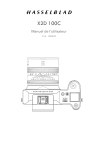
Lien public mis à jour
Le lien public vers votre chat a été mis à jour.
Caractéristiques clés
- Capteur CMOS BSI de 100 mégapixels
- Technologie HNCS
- Stabilisation de l'image dans le boîtier à 5 axes
- SSD intégré de 1 To
- Viseur électronique avec grossissement 1,0x
- Écran tactile inclinable
- Connectivité Wi-Fi
- Phocus Mobile 2 et Phocus